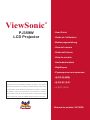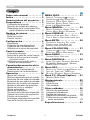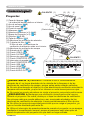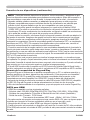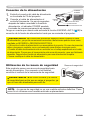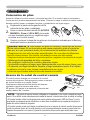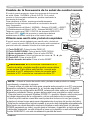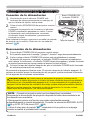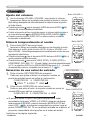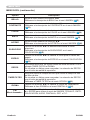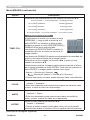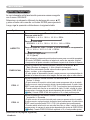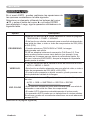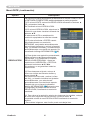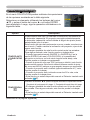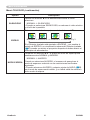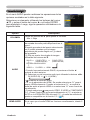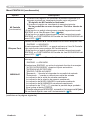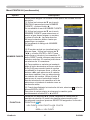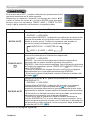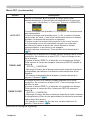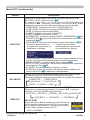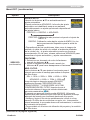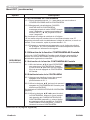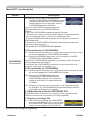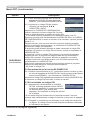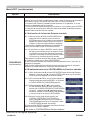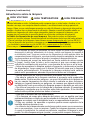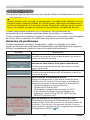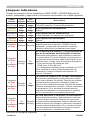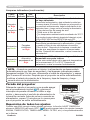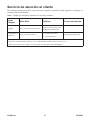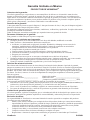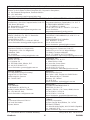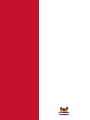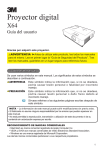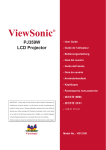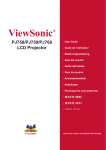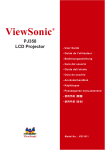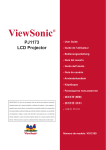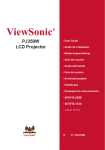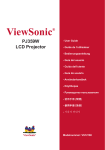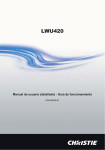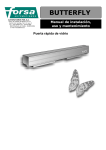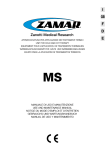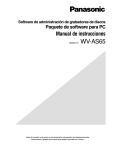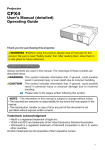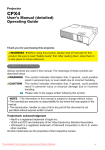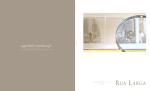Download PJ359W-1 User Guide, Spanish/Español
Transcript
ViewSonic ® PJ359W LCD Projector - User Guide - Guide de l’utilisateur - Bedienungsanleitung - Guía del usuario - Guida dell’utente - Guia do usuário - Användarhandbok - Käyttöopas - Руководство пользователя - 使用手冊 (繁體) IMPORTANTE: Por favor lea la siguiente Guía del Usuario para obtener información importante acerca de la correcta instalación y utilización del producto, y cómo registrar el dispositivo para servicios futuros. La información de la garantía incluida en la presente Guía del Usuario detalla la cobertura limitada que le brinda ViewSonic Corporation, la cual también - 使用手冊 (簡體) - 사용자 안내서 está disponible en inglés en nuestro sitio Web http:// www.viewsonic.com o en diferentes idiomas mediante el cuadro de selección regional ubicado en la esquina superior derecha del sitio. “Antes de operar su equipo lea cuidadosamente las instrucciones en este manual” Número de modelo: VS12188 Información de conformidad Declaración FCC Este dispositivo cumple el Apartado 15 de las normas FCC. El funcionamiento está sujeto a las dos condiciones siguientes: (1) Este dispositivo no debe causar interferencias perjudiciales, y (2) Este dispositivo debe aceptar cualquier interferencia recibida, incluidas aquellas que provoquen un funcionamiento no deseado. Este equipo se ha probado y se ha demostrado que cumple los límites de un dispositivo digital de Clase B, de acuerdo con el Apartado 15 de la normativa FCC. Estos límites están diseñados para proporcionar una protección razonable contra las interferencias perjudiciales en una instalación residencial. Este equipo genera, utiliza y puede irradiar energía de radiofrecuencia y, si no se instala y utiliza siguiendo las instrucciones, puede causar interferencias perjudiciales a las comunicaciones de radio. Sin embargo, no existen garantías de que el equipo no provocará interferencias en una instalación particular. Si este equipo provoca interferencias perjudiciales a la recepción de radio o televisión, lo que puede determinarse encendiéndolo y apagándolo, es recomendable intentar corregir las interferencias mediante una o varias de las siguientes medidas: • Reorientar o reubicar la antena receptora. • Aumentar la separación entre el equipo y el receptor. •Conectar el equipo en una toma de corriente de un circuito diferente al que está conectado el receptor. • Solicitar ayuda al proveedor o a un profesional de radio y TV con experiencia. Advertencia: Se advierte que los cambios o modificaciones no aprobados expresamente por la parte responsable del cumplimiento anularán la autorización para utilizar el equipo. Para Canadá • Este aparato digital de Clase B cumple la norma Canadiense ICES-003. • Cet appareil numérique de la classe B est conforme à la norme NMB-003 du Canada. Certificación CE para países europeos El dispositivo cumple los requisitos de la directiva EEC 89/336/EEC, 2004/108/ EEC como se recomienda en la 92/31/EEC y 93/68/EEC Art.5 en lo que se refiere a “Compatibilidad electromagnética”, y la 73/23/EEC como se recomienda en la 93/68/EEC Art. 13 respecto a “Seguridad”. La información siguiente es sólo para los estados miembros de la UE: El símbolo mostrado a la derecha indica conformidad con la directriz residuos de aparatos eléctricos y electrónicos (WEEE) 2002/96/CE. Los productos marcados con este símbolo no podrán tirarse en la basura municipal, sino que tendrán que entregarse a los sistemas de devolución y recolección de su país o área de acuerdo con lo que dispongan las leyes locales. ViewSonic PJ359W Importantes Instrucciones de Seguridad 1. Lea estas instrucciones. 2. Guarde estas instrucciones. 3. Haga caso a todas las advertencias. 4. Siga todas las instrucciones. 5. No use este aparato cerca del agua. Para reducir el riesgo de incendio o descargas eléctricas, no exponga este aparato a la lluvia ni a la humedad. 6. Limpie sólo con un trapo seco. 7. No bloquee ninguna abertura de ventilación. Instale de acuerdo a las instrucciones del fabricante. 8. No instale cerca de ninguna fuente de calor como radiadores, acumuladores de calor, estufas, u otros aparatos (incluyendo amplificadores) que produzcan calor. 9. No anule el propósito de seguridad del tipo de enchufe polarizado o conectado a tierra. Un enchufe polarizado tiene dos clavijas con una mas ancha que la otra. Un tipo de archivo conectado a tierra tiene dos clavijas y un tercer diente de tierra. La clavija ancha o el tercer diente están pensados para su seguridad. Si el enchufe suministrado no encaja en su toma, consulte con un electricista para reemplazar la toma obsoleta. 10. Proteja el cable de alimentación para no ser pisoteado o pellizcado en particular en los enchufes, receptáculos de conveniencia, y en el punto donde salen del producto. 11. Use sólo adaptadores/accesorios especificados por el fabricante. 12. Use sólo con un carro, base, trípode, soporte, o mesa especificados por el fabricante, o vendidos con el aparato. Cuando use un carro, tenga cuidad al mover la combinación de carro/aparato para evitar daños por sobresalir la punta. 13. Desenchufe este aparato durante tormentas eléctricas o al no ser usado durante largos periodos de tiempo. 14. Pida todo tipo de servicio a personal de servicio cualificado. Se requiere servicio cuando el aparato ha sido dañado de cualquier modo, como cuando el cable de alimentación o enchufe está dañado, se ha derramado líquido o han caído objetos dentro del aparato, el aparato ha sido expuesto a lluvia o humedad, no funciona normalmente, o se ha caído. ViewSonic ii PJ359W Declaración de Cumplimiento de RoHS Este producto ha sido diseñado y fabricado cumpliendo la Directiva 2002/95/EC del Parlamento Europeo y el Consejo para la restricción del uso de ciertas sustancias peligrosas en equipos eléctricos y electrónicos (Directiva RoHS) y se considera que cumple con los valores de concentración máximos publicados por el European Technical Adaptation Committee (Comité Europeo de Adaptaciones Técnicas) (TAC) tal y como se muestra a continuación: Concentración Máxima Propuesta Concentración Real Plomo (Pb) 0.1% < 0.1% Mercurio (Hg) 0.1% < 0.1% Cadmio (Cd) 0.01% < 0.01% Cromo Hexavalente (Cr6+) 0.1% < 0.1% Bifenilo Polibromado (PBB) 0.1% < 0.1% Éteres de Difenilo Polibromado (PBDE) 0.1% < 0.1% Sustancia Ciertos componentes de los productos indicados más arriba están exentos bajo el Apéndice de las Directivas RoHS tal y como se indica a continuación: Ejemplos de los componentes exentos: 1. Mercurio en bombillas fluorescentes compactas que no exceda los 5 mg por bombilla y en otras bombillas no mencionadas específicamente en el Apéndice de la Directiva RoHS. 2. Plomo en el cristal de los tubos de rayos catódicos, componentes electrónicos, tubos fluorescentes y piezas electrónicas de cerámica (p.ej. dispositivos piezoelectrónicos). 3. Plomo en soldaduras del tipo de alta temperatura (p.ej. las aleaciones basadas en plomo que contiene en peso un 85% o más de plomo). 4. Plomo como elemento aleador en acero que contenga hasta un 0,35% de plomo en peso, aluminio que contenga hasta un 0,4% de plomo en peso y como aleación de cobre que contenga hasta un 4% de plomo en peso. ViewSonic iii PJ359W Informacionón del copyright © © Copyright 2008 ViewSonic Corporation. Todos los derechos reservados. Apple, Mac y ADB son marcas registradas de Apple Inc. Microsoft, Windows, Windows NT, y el logotipo de Windows son marcas registradas de Microsoft Corporation en los Estados Unidos y otros países. ViewSonic, el logotipo de los tres pájaros y OnView son marcas registradas de ViewSonic Corporation. VESA y SVGA son marcas registradas de la Asociación de Estándares de Electrónica de Vídeo. DPMS y DDC son marcas registradas de VESA. PS/2, VGA y XGA son marcas registradas de IBM Corporation. Renuncia: ViewSonic Corporation no se hace responsable de los errores técnicos o editoriales contenidos en el presente documento, ni de los daños incidentales o consecuentes resultantes del mal uso de este material, o del rendimiento o uso de este producto. Para continuar con la mejora del producto, ViewSonic Corporation se reserva el derecho de cambiar las especificaciones sin previo aviso. La información presente en este documento puede cambiar si aviso previo. Este documento no debe ser copiado, reproducido o transmitido total o parcialmente por ningún medio y para ningún propósito sin permiso escrito de ViewSonic Corporation. Registro del producto Para que nuestros productos se ajusten a sus futuras necesidades, así como para recibir información adicional sobre el producto cuando esté disponible, regístrelo a través de Internet en: www.viewsonic.com. El CD-ROM del Asistente de ViewSonic le ofrece también la posibilidad de imprimir el formulario de registro para enviarlo por correo o fax a ViewSonic. Para el historial Nombre del producto: PJ359W ViewSonic LCD Projector Número de modelo: VS12188 Número del documento: PJ359W_UG_ESP Rev. 1A 02-13-08 Número de serie: _____________________________________ Fecha de compra: _____________________________________ Número de identificación personal (PIN): La lámpara en este producto contiene mercurio. Por favor deséchela de acuerdo con las leyes ambientales de su región o país. ViewSonic iv PJ359W Proyector PJ359W Manual de usuario (detallado) Guía de funcionamiento Contenido del paquete VIDEO RGB ASPECT MAGNIFY ON OFF SEARCH AUTO HOME PAGE UP END PAGE DOWN FREEZE (1) Proyector (2) Control remoto con dos pilas AA (3) Cordón de alimentación (4) Cable de RGB (5) Maletín blando (3) (6) Guía Rápida Del Comienzo y CD-ROM del Asistente de ViewSonic (7) Tapa de lente y Correa Gracias por adquirir este proyector. BLANK VOLUME MUTE KEYSTONE MENU POSITION ENTER ESC (1) RESET (2) (4) (6) (5) (7) ADVERTENCIA ►Antes de utilizar este producto, lea todos los manuales para el mismo. Lea en primer lugar la “Guía de seguridad”. Tras leer los manuales, guárdelos en un lugar seguro para referencia futura. Sobre este manual Se usan varios símbolos en este manual. Los significados de estos símbolos se describen a continuación. ADVERTENCIAEste símbolo indica la información que, si no se obedece, podría causar lesión personal o fatalidad por incorrecto manejo. PRECAUCIÓN Este símbolo indica la información que, si no se obedece, podría causar lesión personal o daño físico debido al incorrecto manejo. Sírvase referirse a las siguientes páginas escritas después de este símbolo. NOTA • La información de este manual puede sufrir modificaciones sin previo aviso. • El fabricante no asume ninguna responsabilidad por los errores que puedan aparecer en este manual. • No está permitida la reproducción, transmisión o utilización de este documento ni de su contenido sin autorización expresa por escrito. RECONOCIMIENTO DE MARCAS COMERCIALES • Macintosh es marca comercial registrada de Apple Inc. • VESA y SVGA son marcas comerciales de Video Electronics Standard Association. • Windows es una marca registrada de Microsoft Corporation. • HDMI, el logotipo de HDMI y High-Definition Multimedia Interface son marcas comerciales o marcas registradas de HDMI Licensing LLC. Las demás marcas comerciales pertenecen a sus respectivos propietarios. ViewSonic PJ359W Índice Índice Sobre este manual. . . . . . . . . . 1 Índice . . . . . . . . . . . . . . . . . . . . 2 Características del proyector. . . 3 Preparations. . . . . . . . . . . . . . . 3 Contenido del paquete . . . . . . . . . . . 3 Sujeción de la tapa del objetivo. . . . . 3 Reemplazo de la cubierta del filtro para utilización boca abajo. . . . . . 3 Nombre de piezas. . . . . . . . . . . 4 Proyector. . . . . . . . . . . . . . . . . . . . . . 4 Panel de control . . . . . . . . . . . . . . . . 5 Control remoto. . . . . . . . . . . . . . . . . . 5 Configuración. . . . . . . . . . . . . . 6 Disposición . . . . . . . . . . . . . . . . . . . . 6 Conexión de sus dispositivos . . . . . . 8 Conexión de la alimentación. . . . . . 10 Utilización de la ranura de seguridad. . . 10 Control remote. . . . . . . . . . . . 11 Colocación de pilas. . . . . . . . . . . . . 11 Acerca de la señal de control remoto. . 11 Cambio de la frecuencia de la señal de control remoto. . . . . . . . . . . . . . 12 Utilización como sencillo ratón y teclado de computadora. . . . . . . . . 12 Conexión/desconexión de la alimentación. . . . . . . . . . . . . 13 Conexión de la alimentación. . . . . . 13 Desconexión de la alimentación. . . 13 Operación. . . . . . . . . . . . . . . . 14 Ajuste del volumen . . . . . . . . . . . . . 14 Silencie temporalmente el sonido. . 14 Selección de una señal de entrada. . 14 Búsqueda de una señal de entrada. . 15 Selección de la razón de aspecto. . 15 Ajustar el elevador del proyector. . . 16 Ajuste del zoom y enfoque . . . . . . . 16 Ajuste automático. . . . . . . . . . . . . . 17 Ajuste de la posición. . . . . . . . . . . . 17 Corrección de la distorsión trapezoidal. . 18 Usando la function de ampliación. . 18 Fijación de la pantalla. . . . . . . . . . . 19 Se extingue temporalmente la pantalla. . 19 Uso de la función del menú. . . . . . . 20 ViewSonic MENU FACIL . . . . . . . . . . . . . . 21 Aspecto, Trapez.auto ejecutar, Trapezoidal , Modo imagen, Brillo, Contraste, Color, Matiz, Nitidez, Silencioso, Espejo, Repos, Timer filtro, Idioma, Ir al Menú Avanzado... Menú IMAGEN. . . . . . . . . . . . . 23 Brillo, Contraste, Gamma, Temp. col., Color, Matiz, Nitidez, Mi memoria Menú VISUALIZ. . . . . . . . . . . . 26 Aspecto, Over scan, Posi. v, Posi. h, Fase h, Ampli h, Ejecucion ajuste auto Menú ENTR.. . . . . . . . . . . . . . 28 Progresivo, Video n.r., Esp. color, Formato video, Hdmi, Bloq. img., Entrada computer, Resolución Menú COLOCACION . . . . . . . . 31 Trapez.auto ejecutar, Trapezoidal , Silencioso, Espejo, Modo espera Menú AUDIO . . . . . . . . . . . . . . 33 Volumen, Audio, Hdmi audio Menú PANTALLA. . . . . . . . . . . 34 Idioma, Pos. menú, En blanco, Arranque, Mi pantalla, Bloqueo pant., Mensaje, Nombre fuente, Plantilla Menú OPC.. . . . . . . . . . . . . . . . 38 Busca auto, Trapez.auto , Encend. auto, Auto off, Timer lamp, Timer filtro, Mi botón, Mi fuente, Servicio, Seguridad Menú C.C. (Closed Caption) . . . 51 Mostrar, Modo, Canal Mantenimiento . . . . . . . . . . . . 52 Lámpara . . . . . . . . . . . . . . . . . . . . . 52 Filtro de aire . . . . . . . . . . . . . . . . . . 54 Otro cuidado. . . . . . . . . . . . . . . . . . 55 Otros cuidados. . . . . . . . . . . . 56 Solución de problemas. . . . . . . . . . 56 Lámparas Indicadoras. . . . . . . . . . . 57 Parada del proyector. . . . . . . . . . . . 58 Reposición de todos los ajustes. . . 58 Problemas que pueden aparecer como anomalías. . . . . . . . . . . . . . 59 Especficaciones. . . . . . . . . . . 61 PJ359W Características del proyector / Preparaciones Características del proyector Este proyector tiene capacidad para proyectar varias señales de imágenes en una pantalla. Requiere sólo una mínima cantidad de espacio para la instalación y puede producir una gran imagen proyectada incluso desde corta distancia. El cuerpo ligero y compacto del proyector puede ofrecer a usuarios móviles la ventaja de poder transportarlo cómodamente a cualquier parte. ü L a resolución nativa del WXGA (1280 x 800) puede soportar PCs de pantalla panorámica para mostrar sus imágenes originales en una pantalla. ü E l puerto HDMI puede soportar varios equipos de imagen que posean interfaz digital para obtener imágenes más claras en una pantalla. Preparations Contenido del paquete Sírvase ver el “Contenido del paquete” del “Manual de usuario (conciso)”, que es un libro. Su proyector debe venir con los ítems mostrados allí. Póngase en contacto inmediatamente con su proveedor si observa alguna falta. NOTA • Guarde el material de embalaje original para cuando tenga que transportar el proyector en el futuro. Para transportar el proyector, asegúrese de utilizar el material de embalaje original. Tenga especial cuidado con el objetivo. Sujeción de la tapa del objetivo Para evitar perder la tapa del objetivo, sujétela al proyector utilizando la correa incluida. Orifi cio de la abraza dera la correa al orificio para la misma de 1. Fije la tapa del objetivo. Pase un extremo de la correa a través del orificio para la misma de la tapa del objetivo, haga un lazo en el extremo, y pase el otro extremo de la correa a través del lazo. No haga nudos en ningún extremo de la correa. Orifi cio de la abraza dera 2. Fije la correa al orificio para la misma del proyector. Pase un extremo de la correa a través del orificio para la misma del proyector y haga un lazo allí. Pase la tapa del objetivo del extremo de la correa a través del lazo. Reemplazo de la cubierta del filtro para utilización boca abajo Para el proyector instalado boca abajo, reemplace la cubierta del filtro por la incluida para utilización boca abajo, a fin de mantener el espacio de ventilación necesario. Con respecto a la forma de quitar y poner la cubierta del filtro, refiérase a “Filtro de aire” (54). ADVERTENCIA ►Antes de realizar una instalación especial, como colgado del techo, consulte a su proveedor. ViewSonic Cubierta del filtro PJ359W Nombre de piezas Nombre de piezas ¡CALIENTE! (1) (2) (3) (4) Proyector (5) (1) Tapa de lámpara (52) La unidad de lámpara está en el interior. (2) Aro de enfoque (16) (7) (6) (10) (3) Aro de zoom (16) (7) (9) (8) (11) (4) Panel de control (5) (Parte inferior) (5) Altavoces (32) (6) Mandos elevadores (x 2) (16) (7) Bases de Elevación (x 2) (16) (8) Objetivo (13, 55) (9) Tapa de objetivo (3) (10) Aberturas de ventilación de admisión (11) C ubierta del filtro (54) El filtro de aire y las aberturas de ventilación de admisión están en el interior. (12) Aberturas de ventilación de escape (13) Entrada de AC (10) (13) (14) Puerto VIDEO (8) (15) Puerto S-VIDEO (8) (12) (16) Ranura de seguridad (10) ¡CALIENTE! (17) Puerto COMPUTER IN1 (8) (18) Interruptor de parada (58) (14) (15) (16) (17) (18) (19) (20) (21) (23) (22) (19) Puerto COMPUTER IN2 (8) (20) Puerto USB (8) (21) Puerto HDMI (8) AUDIO OUT HDMI USB COMPUTER IN1 COMPUTER IN2 (22) Puerto AUDIO IN (8) AUDIO IN (23) Puerto AUDIO OUT (8) S-VIDEO VIDEO K ADVERTENCIA ►¡CALIENTE! : Durante el uso o inmediatamente después de él, no toque alrededor de la cubierta de la lámpara ni de las aberturas de ventilación de escape, porque estas partes estarán calientes. ► No mire directamente al objetivo ni a las aberturas de ventilación mientras la lámpara esté encendida, ya que la luz intensa no sería buena para sus ojos. ► No maneje los mandos elevadores sin sujetar el proyector, porque éste podría caerse. PRECAUCIÓN ►Mantenga una ventilación normal para evitar que se caliente el proyector. No cubra, obstruya, ni tape las aberturas de ventilación. No coloque nada que pueda adherirse o ser succionado alrededor de las aberturas de ventilación de admisión. Limpie periódicamente el filtro de aire. ► No utilice la ranura de seguridad para evitar que se caiga el proyector, ya que no ha sido diseñada para este fin. ► Utilice el interruptor de parada solamente cuando el proyector no se apague mediante el procedimiento normal, porque al presionar este interruptor se parará la operación del proyector sin que éste se haya enfriado. ViewSonic PJ359W Nombre de piezas Panel de control (1) (1) Botón STANDBY/ON (13) (2) Botón INPUT/ENTER (14, 20) (3) Botón MENU (20) Consta de cuatro botones de cursor. (4) Indicador POWER (13, 57) (5) Indicador TEMP (57) (6) Indicador LAMP (57) STANDBY/ON (2) (3) (4) (5) (6) LAMP INPUT/ ENTER MENU TEMP POWER Control remoto (1) Botón VIDEO (15) (2) Botón COMPUTER (14) (3) Botón MY SOURCE/DOC.CAMERA (15) (4) Botón STANDBY/ON (13) (5) Botón ASPECT (15) (6) Botón AUTO (17) (7) Botón SEARCH (15) (8) Botón BLANK (19) (9) MAGNIFY - Botón ON (12, 18) (10) MAGNIFY - Botón OFF (12) (11) Botón FREEZE (19) (12) Botón PAGE UP (12) (13) Botón PAGE DOWN (12) (14) Botón VOLUME + (14) (15) Botón VOLUME - (12, 14) (16) Botón KEYSTONE (18) (17) MY BUTTON - Botón 1 (40) (18) MY BUTTON - Botón 2 (40) (19) Botón MUTE (14) (20) Botón POSITION (17) (21) Botón MENU (20) (22) Botones del cursor ▲/▼/◄/► (12, 20) (23) Botón ENTER (12, 20) (24) Botón ESC (12, 20) (25) Botón RESET (12, 20) (26) Tapa de las pilas (11) (2) (1) (6) (5) (11) (9) (10) (16) (17) (20) (22) (24) NOTA • El botón COMPUTER del control remoto es para seleccionar solamente una entrada de PC. El modelo no posee ninguna función relacionada con dispositivos de almacenamiento. ViewSonic VIDEO ASPECT MAGNIFY ON MY SOURCE/ COMPUTER DOC.CAMERA AUTO FREEZE SEARCH BLANK PAGE UP VOLUME 㧗 DOWN OFF KEYSTONE MY BUTTON 1 2 MUTE MENU POSITION (3) (4) (7) (8) (12) (14) (15) (13) (19) (18) (21) ENTER ESC RESET (23) (25) Parte posterior del control remoto (26) PJ359W Configuración Configuración Instale el proyector de acuerdo con el entorno y la forma en la que vaya a utilizarlo. Disposición Consulte las siguientes tablas e ilustraciones para determinar el tamaño de la pantalla y la distancia de proyección. Los valores de la tabla se han calculado para una pantalla a tamaño completo: 1280×800. (a) Tamaño de la pantalla (diagonal) (b) Distancia de proyección (±10%) (c) Altura de la pantalla (±10%) Sobre una superficie horizontal B A 16:10 C Colgado del techo A 4:3 A Screen size (diagonal) pulgada m 30 40 50 60 70 80 90 100 120 150 200 250 300 0,8 1,0 1,3 1,5 1,8 2,0 2,3 2,5 3,0 3,8 5,1 6,4 7,6 ViewSonic • Deje un espacio de 30 cm o más entre ambos lados del proyector y otros objetos tales como paredes. • Antes de realizar una instalación especial, como colgado del techo, consulte a su proveedor. C B La pantalla de 16:10 La pantalla de 4:3 C Altura de B Distancia de proyección C Altura de la pantalla la pantalla mín, máx, mín, máx, m pulgada m pulgada cm pulgada m pulgada m pulgada cm pulgada B Distancia de proyección 0,9 1,3 1,6 1,9 2,2 2,6 2,9 3,2 3,8 4,8 6,4 8,0 9,6 37 50 62 75 88 101 113 126 151 189 253 316 380 1,1 1,5 1,9 2,3 2,7 3,1 3,5 3,8 4,6 5,8 7,7 9,6 11,6 45 60 75 90 106 121 136 151 182 228 304 380 456 40 54 67 81 94 108 121 135 162 202 269 337 404 16 21 26 32 37 42 48 53 64 79 106 132 159 1,1 1,4 1,8 2,2 2,5 2,9 3,3 3,6 4,4 5,4 7,3 9,1 10,9 42 57 71 85 100 114 128 143 171 215 286 358 430 1,3 1,7 2,2 2,6 3,0 3,5 3,9 4,4 5,2 6,5 8,7 10,9 13,1 51 68 85 102 120 137 154 171 206 258 344 430 516 46 61 76 91 107 122 137 152 183 229 305 381 457 18 24 30 36 42 48 54 60 72 90 120 150 180 PJ359W Configuración ADVERTENCIA ►Coloque el proyector en posición horizontal estable. Si el proyector se cayese o volcase, podría producir lesiones personales y/o daños al propio proyector. La utilización de un proyector dañado podría resultar en un incendio y/o descargas eléctricas. • No coloque el proyector sobre una superficie inestable, inclinada, o sometida a vibraciones, como una mesa bamboleante o un estante inclinado. • No coloque el proyector sobre un costado, su parte frontal, ni su parte posterior. • Antes de realizar una instalación especial, como colgado del techo o de cualquier otra parte, consulte a su proveedor. ►Coloque el proyector en un lugar fresco, y cerciórese de que esté suficientemente ventilado. La alta temperatura del proyector podría causar un incendio, quemaduras, y/o el mal funcionamiento del propio proyector. • No cubra, obstruya, ni tape las aberturas de ventilación del proyector. • Deje un espacio de 30 cm o más entre ambos lados del proyector y otros objetos tales como paredes. • No coloque el proyector sobre algo metálico ni nada que sea poco resistente al calor. • No coloque el proyector sobre una alfombra, cojín, ni ropa de cama. • No coloque el proyector en un lugar sometido a la luz solar directa ni cerca de objetos tales como calentadores. • No coloque nada cerca del objetivo ni de las aberturas de ventilación del proyector, ni tampoco coloque nada sobre él. • No coloque nada que pueda adherirse o ser succionado alrededor de las aberturas de ventilación de la parte inferior del proyector. Este proyector tiene también algunas aberturas de ventilación en su parte inferior. ►No coloque el proyector en ningún lugar que pueda humedecerse. Si el proyector se humedeciese o si le entrase líquido, podría causar un incendio, descargas eléctricas, y/o el mal funcionamiento del propio proyector. • No coloque el proyector en un cuarto de baño ni en exteriores. • No coloque nada que contenga líquido cerca del proyector. PRECAUCIÓN ►Evite colocar el proyector en un lugar lleno de humo, húmedo, o polvoriento. Si colocase el proyector en tales lugares, podría causar un incendio, descargas eléctricas, y/o el mal funcionamiento del propio proyector. • No coloque el proyector cerca de humectadores, donde se fume, ni en una cocina. ►Coloque el proyector de forma no incida luz directamente en el sensor de control remoto del mismo. ViewSonic PJ359W Configuración Conexión de sus dispositivos Antes de realizar la conexión, lea los manuales de todos los dispositivos que vaya a conectar a este producto. Cerciórese de que todos los dispositivos sean adecuados para conectarse a este producto, y prepare los cables requeridos para la conexión. Para realizar la conexión, refiérase a las ilustraciones siguientes. S-VIDEO OUT AUDIO OUT RGB OUT USB-A RGB OUT AUDIO OUT AUDIO IN AUDIO OUT L R VIDEO OUT AUDIO OUT L R Altavoces (con un amplificador) Computadora Videograbadora / DVD AUDIO OUT L R COMPONENT CR/PR CB/PB Y o COMPUTER IN1 S-VIDEO VIDEO COMPUTER IN2 USB HDMI AUDIO OUT AUDIO IN K DVI OUT Monitor HDMI OUT NOTA • El puerto COMPUTER IN1 puede soportar también una señal de componentes. Para más información, consulte la descripción del elemento COMPUTER IN del menú ENTR. (29). ADVERTENCIA ►No desarme ni modifique el proyector ni los accesorios. ►Tenga cuidado de no dañar los cables, y de no utilizar cables dañados. PRECAUCIÓN ►Desconecte la alimentación de todos los dispositivos, y desenchufe sus cables de alimentación, antes de conectarlos al proyector. La conexión de un dispositivo activo al proyector, puede producir ruidos extremadamente fuertes y otras anormalidades que podrían resultar en el mal funcionamiento o en daños del dispositivo y el proyector. ►Utilice los cables accesorios apropiados o los designados. Solicite a su proveedor los cables que no sean accesorios que puedan tener una longitud específica o estar equipados con núcleos. Para cables con un núcleo en un solo extremo, conecte este extremo al proyector. ►Asegúrese de que los dispositivos estén conectados a los puertos correctos. Una conexión incorrecta podría resultar en el mal funcionamiento o el daño del dispositivo y el proyector. ViewSonic PJ359W Configuración Conexión de sus dispositivos (continuación) NOTA • Antes de conectar dispositivos al proyector, lea sus manuales, y asegúrese de que todos los dispositivos sean adecuados para conectarse a este producto. Antes de la conexión a una computadora, compruebe el nivel de señal, la temporización de la señal, y la resolución. - Algunas señales pueden necesitar un adaptador para aplicarse a este proyector. - Algunas computadoras poseen múltiples modos de visualización en pantalla que pueden incluir algunas señales que no son compatibles con este proyector. - Aunque el proyector puede visualizar imágenes con resolución de hasta UXGA (1600X1200), la señal se convertirá a la resolución del panel del proyector antes de visualizarse. El mejor rendimiento de visualización se logrará cuando las resoluciones de la señal de entrada y del panel del proyector sean idénticas. • Cuando realice la conexión, cerciórese de que la forma del conector del cable se adapte a la del puerto de conexión. Asegúrese de apretar los tornillos de los conectores que los posean. • Cuando conecte una computadora portátil al proyector, asegúrese de activar la salida RGB externa de la computadora. (Ajuste la computadora portátil a visualización CRT o a visualización simultánea en LCD y CRT.) Con respecto a los detalles sobre cómo realizar esto, consulte el manual de instrucciones de la computadora portátil correspondiente. • Cuando la resolución de la imagen cambie en una computadora dependiendo de la entrada, la función de ajuste automático puede tardar cierto tiempo, y puede no completarse. En este caso, es posible que no vea una casilla de verificación para seleccionar “Sí/No” para la nueva resolución en Windows. Después la resolución volverá a la original. Es recomendable utilizar otros monitores CRT o LCD para cambiar la resolución. • En algunos casos, este proyector puede no visualizar la imagen apropiada, o no visualizar ninguna en la pantalla. Por ejemplo, el ajusta automático puede no funcionar correctamente con ciertas señales de entrada. Una señal de entrada de sincronismo compuesto o de sincronismo en G puede confundir a este proyector, por lo que el proyector puede no visualizar la imagen apropiada. • El puerto HDMI de este modelo es compatible con HDCP (Protección de Contenido Digital de Banda Ancha) y, por tanto, puede producir una señal de video a partir de reproductores de DVD compatibles con HDCP o similares. Acerca de la capacidad de Plug-and-Play Plug-and-Play es un sistema es un sistema compuesto por un PC, su sistema operativo, y equipos periféricos (es decir, dispositivos de visualización). Este proyector es compatible con VESA DDC 2B. Plug-and-Play podrá utilizarse conectando este proyector a una computadora que sea compatible con VESA DDC (canal de datos de visualización). • Aproveche las ventajas de esta función conectando un cable RGB al puerto COMPUTER IN1 (compatible con DDC 2B). Plug-and-Play puede no trabajar adecuadamente si se intenta otro tipo de conexión. • Utilice los controladores estándar de su computadora, ya que este proyector es un monitor Plug-and-Play. NOTA para HDMI • HDMI es compatible con las siguientes señales. - Señal de video: 525i(480i),525p(480p),625i(576i),750p(720p),1125i(1080i), 1125p(1080p) - Señales de computadora: Consultar el Manual técnico del usuario (detallado) - Señal de audio: Formato PCM Lineal Frecuencia de muestreo MPC lineal 48kHz / 44,1kHz / 32kHz • Se puede conectar este proyector a otro equipo que tenga conector DHMI o DVI, pero con algunos equipos es posible que el proyector no funcione correctamente, puede ser que no haya video o audio. • Asegúrese de utilizar un cable HDMI que tenga el logotipo de HDMI. • Cuando el proyector esté conectado a un dispositivo que cuente con un conector de DVI, utilice un cable de CDI a HDMI para conectarlo a la entrada de HDMI y un cable de audio para conectarlo a una de las entradas de audio. ViewSonic PJ359W Configuración Conexión de la alimentación el conector del cable de alimentación 1. Enchufe en la entrada de CA del proyector. el cable de alimentación al 2. Conecte enchufe firmemente. Un par de segundos Indicador POWER POWER Entrada de AC AC IN Conector del cable de alimentación después de haber conectado la fuente de a una toma de la red alimentación, el indicador POWER quedará iluminado de manera permanente en naranja. Tenga en cuanta que cuando esté activada la función ENCEND. AUTO (38) la conexión de la fuente de alimentación hará que se encienda el proyector. ADVERTENCIA ►Proceda con precaución especial cuando conecte el cable de alimentación, ya que las conexiones incorrectas o defectuosas podrían tener como resultado un INCENDIO o DESCARGA ELÉCTRICA. • Utilice sólo el cable de alimentación que acompañan al proyector. En caso de presentar daños, póngase en contacto con su concesionario para obtener otra pieza nueva. • Conecte el cable de alimentación sólo en enchufes con el voltaje especificado en el cable de alimentación. Procure que el tomacorriente esté cerca del proyector y que sea fácilmente accesible. Desenchufe el cordón de alimentación para una desconexión completa. • Nunca modifique el cable de alimentación. Utilización de la ranura de seguridad Ranura de seguridad Este producto posee una ranura de seguridad para cerrojo Kensington. Con respecto a los detalles, consulte el manual de la herramienta de seguridad. ADVERTENCIA ►No utilice la barra y la ranura de seguridad para evitar que se caiga el proyector, ya que no han sido diseñadas para este fin. NOTA • La ranura de seguridad no es una medida antirrobo definitiva. Tiene como fin el utilizarse como medida antirrobo suplementaria. ViewSonic 10 PJ359W Control remote Control remote Colocación de pilas Antes de utilizar el control remoto, colóquele las pilas. Si el control remoto comienza a funcionar mal, pruebe reemplazando las pilas. Cuando no vaya a utilizar el control remoto durante mucho tiempo, extráigale las pilas y guárdelas en un lugar seguro. la parte de enganche de la 1. Sujetando cubierta de las pilas, extráigala. e inserte las dos baterías AA (HITACHI 2. Alinee MAXWELL, Pieza nº LR6 ó R6P) de acuerdo con sus terminales positivos y negativos según se indica en el control remoto. Vuelva a colocar la tapa de las pilas en la dirección indicada por la flecha y deslícela hasta su posición inicial. 3. ADVERTENCIA ►Trate siempre las pilas con cuidado y úselas sólo de acuerdo con las instrucciones. El uso incorrecto puede causar explosión, grieta o fuga de las pilas que, a su vez, provocaría lesión y/o contaminación del ambiente circundante. • Asegúrese de usar sólo las pilas especificadas. No use pilas de diferentes tipos al mismo tiempo. No mezcle una batería nueva con otra usada. • Asegúrese de alinear correctamente los terminales positivos y negativos en la colocación de una pila. • Mantenga la pila apartada del niño o animales. • No recargue, cortocircuite, suelde o desarme la pila. • No introduzca una pila en el fuego o agua. Mantenga las pilas en un sitio oscuro, fresco y seco. • Si observa una fuga de batería, límpiela y luego reemplace la pila. Si el líquido se adhiere a la piel o ropa, lávese inmediatamente con agua. • Acate las leyes locales sobre la forma de desechar la batería. Acerca de la señal de control remoto El control remoto trabaja con el sensor de control remoto del proyector. Este proyector posee un sensor de control remoto en su parte frontal. Cada sensor detecta la señal dentro del alcance siguiente cuando el sensor está activo: 60 grados (30 grados a la izquierda y derecha del sensor) dentro de 3 metros. 30º 30º Aproximadamente 3m NOTA • La señal de control remoto reflejada en la pantalla u otro lugar cualquiera puede servir. Si es difícil enviar directamente la señal al sensor, intente hacer que la señal se refleje. • El control remoto utiliza luz infrarroja para enviar señales al proyector (LED de Clase 1), por lo que tendrá que asegurarse de utilizarlo en un área libre de obstáculos que pudieran bloquear la señal del control remoto al proyector. • El control remoto puede no trabajar correctamente si en el sensor de control remoto del proyector incide luz intensa (como la luz solar directa) o una luz extremadamente cercana (como la de una lámpara fluorescente con inversor). Ajuste de la posición del proyector para evitar tales luces. ViewSonic 11 PJ359W Control remote Cambio de la frecuencia de la señal de control remoto El control remoto accesorio tiene dos opciones de frecuencia de señal, Modo 1:NORMAL y Modo 2:ALTA. Si el control remoto no funciona adecuadamente, pruebe cambiando la frecuencia de la señal. Para establecer el Modo, mantenga simultáneamente pulsados los dos botones indicados a continuación durante (2) unos 3 segundos. (1) Establecimiento del Modo 1:NORMAL... Botones VOLUME - y RESET (2) Establecimiento del Modo 2:ALTA... Botones MAGNIFY OFF y ESC Tenga en cuenta que FREC CONT RI del elemento SERVICIO del menú OPC. (42) del proyector a controlarse deberá establecerse al mismo modo que el del control remoto. Utilización como sencillo ratón y teclado de computadora MAGNIFY AUTO FREEZE ON SEARCH BLANK PAGE UP VOLUME 㧗 DOWN OFF KEYSTONE MY BUTTON 1 2 (1) MUTE MENU POSITION ENTER RESET ESC USB VIDEO ASPECT MAGNIFY ON PRECAUCIÓN ►La utilización inadecuada de la función de ratón y teclado sencillos podría causar daños en su equipo. Para utilizar esta función, conecte este producto a un PC solamente. Antes de conectar este producto al PC, consulte los manuales de dicho PC. MY SOURCE/ COMPUTER DOC.CAMERA Puerto USB El control remoto incluido trabajará como sencillo ratón y teclado de un PC, cuando el puerto USB (tipo B) del proyector esté conectado al puerto del ratón del ordenador a través de un cable para ratón. (1) Tecla PAGE UP: Pulse el botón PAGE UP. (2) Tecla PAGEE DOWN: Pulse el botón PAGE DOWN. (3) Botón izquierdo del ratón: Pulse el botón ENTER. (4) Mover el puntero: Utilice los botones de cursor ▲, ▼, ◄ y ►. (5) Tecla ESC: Pulse el botón ESC. (6) Botón derecho del ratón: Pulse el botón RESET. VIDEO ASPECT MY SOURCE/ COMPUTER DOC.CAMERA AUTO FREEZE BLANK PAGE UP VOLUME (3) 㧗 DOWN OFF KEYSTONE (1) SEARCH MY BUTTON 1 2 MENU POSITION (2) MUTE (4) ENTER ESC (5) RESET (6) NOTA • Cuando al función de sencillo ratón y teclado de este producto no trabaje correctamente, compruebe lo siguiente. - Cuando utilice un cable de ratón para conectar este proyector a un PC que posea dispositivo señalador incorporado (p. ej. bola de seguimiento), como PC portátil, abra el menú de configuración del BIOS, seleccione ratón externo e inhabilite el dispositivo señalador interno, porque éste puede tener prioridad en esta función. - Para esta función se requerirá Windows 95 OSR 2.1 o posterior. Además, esta función puede no trabajar dependiendo de la configuración y de los controladores de la computadora. - Usted no podrá realizar cosas tales como pulsar dos botones a la vez (por ejemplo, pulsarlos al mismo tiempo para mover diagonalmente el puntero del puntero del ratón). - Esta función solamente se activará cunado el proyector esté trabajando adecuadamente. Esta función no estará disponible mientras la lámpara se está calentando (el indicador POWER parpadeará en verde), se esté ajuste el volumen y la pantalla, se esté corrigiendo la distorsión trapezoidal, se esté utilizando el zoom en la pantalla, se esté utilizando la función EN BLANCO, o se esté visualizando la pantalla del menú. ViewSonic 12 PJ359W Conexión/desconexión de la alimentación Conexión/desconexión de la alimentación Conexión de la alimentación de que el indicador POWER esté 1. Cerciórese iluminado de manera permanente en naranja y de que la cubierta del objetivo esté quitada. Pulse el botón STANDBY/ON del proyector ocontrol remoto. La lámpara de proyección se iluminará y el indicador POWER comenzará a parpadear en verde. Cuando la alimentación esté completamente conectada, el indicador dejará de parpadear y permanecerá iluminado en verde. Para visualizar la imagen, seleccione una señal de entrada de acuerdo con la sección “Selección de una señal de entrada” (15). 2. Desconexión de la alimentación Botón STANDBY/ON Indicador POWER INPUT/ ENTER STANDBY/ON COMPUTER/ LAMP MENU TEMP VIDEO STORAGE SEARCH POWER ASPECT BLANK AUTO MY SOURCE/ COMPUTER DOC.CAMERA VIDEO ASPECT MAGNIFY ON HOME PAGE UP ON AUTO FREEZE MAGNIFY SEARCH BLANK PAGE UP VOLUME VOLUME KEYSTONE END OFF PAGE DOWN 㧗 DOWN OFF MY BUTTON 1 2 MUTE POSITION MUTE MENU ENTER RESET ESC MY BUTTON Tapa FREEZE de objetivo 1 2 KEYSTONE MENU POSITION el botón STANDBY/ON del proyector ocontrol remoto. 1. Pulse En la pantalla aparecerá el mensaje “¿Apagar?” durante 5 segundos aproximadamente. a pulsar el botón STANDBY/ON mientras esté visualizándose el mensaje. 2. Vuelva La lámpara del proyector se apagará y el indicador POWER comenzará a parpadear en ENTER ESC RESET color naranja. A continuación, el indicador POWER dejará de parpadear y quedará iluminado de manera permanente en naranja cuando la lámpara se haya enfriado. Coloque la tapa del objetivo después de que el indicador POWER esté iluminado de manera permanente en naranja. No encienda el proyector durante unos 10 minutos después de haberlo apagado. Si volviese a conectar pronto la alimentación del proyector, podría acortarse la duración útil de algunas de sus piezas consumibles. 3. ADVERTENCIA ►Cuando conecte la alimentación del proyector, se emitirá una luz intensa. No mire al objetivo del proyector ni al interior del mismo a través de ninguna de sus aberturas. ►Durante el uso o inmediatamente después de él, no toque alrededor de la cubierta de la lámpara ni de las aberturas de ventilación de escape, porque estas partes estarán calientes. ►Para la completa separación, desenchufe el cable de alimentación. La toma de corriente deberá estar cerca del proyector y ser fácilmente accesible. NOTA • Conecte el proyector antes que los dispositivos conectados. Desconecte la alimentación del proyector después de haber desconectado la de los dispositivos conectados. • Este proyector posee una función que puede conectar/desconectar automáticamente su propia alimentación. Consulte los elementos ENCEND. AUTO (38) y AUTO OFF del menú OPC. (39). • Utilice el interruptor de parada (58) solamente si el proyector no se apaga cuando se realice el procedimiento normal. ViewSonic 13 PJ359W Operación Operación Botón VOLUME +/- Ajuste del volumen Use los botones VOLUME +/VOLUME - para ajustar el volumen. 1. Aparecerá un diálogo en la pantalla para ayudarle a ajustar el volumen. VIDEO Este diálogo desaparecerá automáticamente al cabo de unos segundos de todas formas. ● Cuando seleccione para el elemento AUDIO del menú AUDIO (32), el ajuste del volumen quedará inhabilitado. ● Cuando el proyector esté en el modo de espera, el volumen podrá ajustarse si no se ha seleccionado para ESPERA SALIDA AUDIO de AUDIO (35). ● Cuando conecte al puerto AUDIO OUT un altavoz externo, el altavoz incorporado se desactivará. Silencie temporalmente el sonido ASPECT MAGNIFY SEARCH BLANK PAGE UP VOLUME KEYSTONE MY BUTTON 1 2 MUTE MENU POSITION ENTER RESET ESC Botón MUTE VIDEO ASPECT MAGNIFY MY SOURCE/ COMPUTER DOC.CAMERA AUTO FREEZE ON SEARCH BLANK PAGE UP VOLUME 㧗 DOWN OFF KEYSTONE MY BUTTON 1 2 MUTE MENU POSITION ENTER RESET ESC INPUT/ENTER STANDBY/ON LAMP INPUT/ ENTER MENU TEMP puerto de entrada como se indica a continuación. COMPUTER IN1 COMPUTER IN2 VIDEO S-VIDEO HDMI POWER Pulse el botón COMPUTER del control remoto. 1. Cada vez que pulse el botón, el proyector cambia su puerto de entrada RGB como indica a continuación. COMPUTER IN1 COMPUTER IN2 HDMI Botón COMPUTER VIDEO ASPECT ● Si pulsa el botón COMPUTER para cambiar de la señal procedente del puerto VIDEO o S-VIDEO, después de haber seleccionado ENCEND. para el elemento BUSCA AUTO del menú OPC. (38), el proyector comprobará en primer lugar el puerto COMPUTER IN1. Si no se detecta entrada en el puerto, el proyector comprobará otros puertos en el orden de arriba. (continúa en la página siguiente) ViewSonic 㧗 DOWN OFF Para restaurar el sonido, pulsar el botón e MUTE, el botón e VOLUME + o el botón VOLUME -. Este diálogo desaparecerá automáticamente al cabo de unos segundos de todas formas. ● Cuando seleccione para el elemento AUDIO del menú AUDIO (32), el sonido quedará siempre silenciado. ●C uando selecciona para puerto VIDEO (NTSC), S-VIDEO (NTSC) o COMPONENT (525i (480i), C.C. (Closed Caption) se activa automáticamente si C.C. se ajusta en AUTO en la VISUALIZACIÓN del menú C.C. y la señal de entrada del puerto es compatible con la función C.C. (51). Pulse el botón INPUT/ENTER del proyector. 1. Cada vez que pulse el botón, el proyector cambia su AUTO FREEZE ON Pulse el botón MUTE del control remoto. 1. Aparecerá un diálogo en la pantalla indicándole que ha silenciado el sonido. Selección de una señal de entrada MY SOURCE/ COMPUTER DOC.CAMERA MAGNIFY ON AUTO FREEZE SEARCH BLANK PAGE UP VOLUME 㧗 DOWN OFF KEYSTONE MY BUTTON 1 2 MUTE MENU POSITION ENTER ESC 14 MY SOURCE/ COMPUTER DOC.CAMERA RESET PJ359W Operación Selección de una señal de entrada (continuación) el botón VIDEO del control remoto para 1. Pulse seleccionar el Puerto de entrada para la señal de vídeo. Cada vez que pulse el botón, el proyector cambia su entrada de vídeo como se indica a continuación. S-VIDEO VIDEO ● Si pulsa el botón VIDEO para cambiar de la señal procedente del puerto COMPUTER IN1, COMPUTER IN2 o HDMI después de haber seleccionado ENCEND. para el elemento BUSCA AUTO del menú OPC. (38), el proyector comprobará en primer lugar el puerto S-VIDEO. Si no se detecta entrada en este puerto, el proyector comprobará el puerto VIDEO. Búsqueda de una señal de entrada el botón SEARCH del control remotol. 1. Pulse El proyector comenzará a revisar sus puertos de entrada para encontrar señales de entrada. Al encontrar una señal de entrada, el proyector interrumpe la búsqueda y visualiza la imagen. De no encontrar una señal, el proyector regresará al estado seleccionado antes de la operación. COMPUTER IN1 COMPUTER IN2 VIDEO S-VIDEO HDMI Botón VIDEO VIDEO ASPECT MAGNIFY el botón ASPECT del control remoto. 1. Pulse Cada vez que pulse el botón, el proyector cambia al modo para relación de aspecto. ara una señal de PC P NORMAL 4:3 16:9 16:10 REAL SEARCH BLANK PAGE UP VOLUME 㧗 DOWN OFF KEYSTONE MY BUTTON 1 2 MUTE MENU POSITION ENTER RESET ESC Botón SEARCH VIDEO ASPECT MAGNIFY MY SOURCE/ COMPUTER DOC.CAMERA AUTO FREEZE ON SEARCH BLANK PAGE UP VOLUME 㧗 DOWN OFF KEYSTONE MY BUTTON 1 2 MUTE MENU POSITION ENTER RESET ESC Botón ASPECT VIDEO ASPECT MAGNIFY ON MY SOURCE/ COMPUTER DOC.CAMERA AUTO FREEZE SEARCH BLANK PAGE UP VOLUME 㧗 DOWN OFF KEYSTONE ara una señal HDMI P NORMAL 4:3 16:9 16:10 14:9 REAL AUTO FREEZE ON Selección de la razón de aspecto MY SOURCE/ COMPUTER DOC.CAMERA MY BUTTON 1 2 MUTE MENU POSITION ENTER Para una señal de vídeo, señal s-video, o señal de vídeo de componentes 4:3 16:9 16:10 14:9 REAL ESC RESET Para no señal 16:10 (fijada) ● El botón ASPECT no trabajará cuando no se aplique la señal apropiada. ● El modo NORMAL mantiene la razón de aspecto original de la señal. ● La ejecución del ajuste automático inicializa el ajuste de la relación de aspecto. ViewSonic 15 PJ359W Operación Ajustar el elevador del proyector Cuando el lugar en el que coloque el proyector esté ligeramente desnivelado hacia la derecha y la izquierda, utilice las patas elevadoras para colocar horizontalmente el proyector. Utilizando las patas podrá también inclinar el proyector a fin de proyectar q en un ángulo adecuado a la pantalla, elevando la parte frontal del proyector dentro de 11 grados. Este proyector posee 2 patas elevadoras y 2 mandos elevadores. Una pata elevadora se ajusta tirando del mando elevador de su lado. Sujetando el proyector, tire de los mandos elevadores para aflojar las patas elevadoras. Ubique la parte frontal del proyector a la altura deseada. 1. 2. 3. Suelte los mandos elevadores para bloquear las patas elevadoras. de asegurarse de que las patas elevadoras están bloqueadas, 4. Después coloque cuidadosamente el proyector. es necesario, las patas elevadoras podrán girarse manualmente para 5. Sirealizar ajustes más precisos. Cuando gire las patas, sujete el proyector. Para aflojar una pata elevadora, tire el mando elevador de su lado. Para ajustar con precisión, gire la pata. PRECAUCIÓN ►No maneje los mandos elevadores sin sujetar el proyector, porque éste podría caerse. ►No incline el proyector más que elevando su parte frontal dentro de 11 grados Utilizando las patas elevadoras. Una inclinación mayor del proyector podrá causar su mal funcionamiento o el acortamiento de la duración de las piezas consumibles, o del propio proyector. Ajuste del zoom y enfoque la anillo zoom para ajustar el tamaño de 1. Use la pantalla. el anillo de enfoque para enfocar la 2. Use imagen. ViewSonic 16 Anillo de enfoque Anillo zoom PJ359W Operación Ajuste automático el botón AUTO del control remoto. 1. Pulse Al pulsar este botón, se ejecutará lo siguiente. Botón AUTO MY SOURCE/ COMPUTER DOC.CAMERA Para una señal de PC La posición vertical, la posición horizontal, la fase horizontal, el aspecto y el tamaño horizontal serán ajustados automáticamente. Y la relación de aspecto se ajustará automáticamente al valor predeterminado. Compruebe que la ventana de aplicación está ajustada al tamaño máximo antes de usar este dispositivo. Una imagen oscura puede estar todavía incorrectamente ajustada. Use una imagen brillante en el ajuste. Para una señal de vídeo, señal s-video, o señal de vídeo de componentes El formato de vídeo más adecuado para la respectiva señal de entrada será seleccionado automáticamente. Esta función es posible sólo cuando AUTO es seleccionado al ítem FORMATO VIDEO del menú ENTR. (29). La posición vertical, la posición horizontal, y la relación de aspecto se ajustarán automáticamente al valor predeterminado. Para una señal de vídeo de componentes, la fase horizontal también se establecerá a la predeterminada. ● La operación de ajuste automático requiere aproximadamente 10 segundos. Tenga también en cuenta que es posible que no funcione correctamente con alguna entrada. Cuando se realice esta función para una señal de vídeo, en el exterior de la imagen puede aparecer una línea extra. VIDEO AUTO ASPECT SEARCH BLANK PAGE UP VOLUME FREEZE MAGNIFY ON 㧗 DOWN OFF KEYSTONE MY BUTTON 1 2 MUTE MENU POSITION ENTER RESET ESC VIDEO ASPECT MAGNIFY ON MY SOURCE/ COMPUTER DOC.CAMERA AUTO FREEZE SEARCH BLANK PAGE UP VOLUME Ajuste de la posición KEYSTONE el botón POSITION del control remoto. 1. Pulse La indicación “POSICIÓN” aparecerá en la pantalla. los botones de cursor ▲/▼/◄/► para ajustar la posición de la imagen. 2. Use Cuando desea reponer la operación, pulse el botón RESET 㧗 DOWN OFF MY BUTTON 1 2 MUTE MENU POSITION ENTER ESC RESET del control remoto durante la operación. Para terminar esta operación, pulse otra vez el botón Botón POSITION POSITION. Aun cuando no realice ninguna operación, el diálogo desaparecerá automáticamente después de unos segundos. ● Cuando realice esta función en una señal de vídeo, S-vídeo, o señal de vídeo de componentes, es posible que fuera de la imagen aparezca cierta imagen como una línea extra. ● Cuando realice esta función en una señal de vídeo, s-video, o señal de vídeo de componentes, el margen de ajuste dependerá del ajuste de OVER SCAN del menú VISUALIZ (26). Cuando OVER SCAN esté ajustado a 10, no será posible ajustar. ViewSonic 17 PJ359W Operación Corrección de la distorsión trapezoidal Botón KEYSTONE el botón KEYSTONE del control remoto. Aparecerá un diálogo 1. Presione en la pantalla para ayudarle a hacer la corrección de la distorsión. los botones del cursor ▲/▼ para seleccionar operación 2. Utilice AUTO o MANUAL, y presione el botón ► para realizar lo siguiente. VIDEO MY SOURCE/ COMPUTER DOC.CAMERA AUTO ASPECT MAGNIFY FREEZE ON SEARCH BLANK PAGE UP VOLUME 㧗 DOWN 1) AUTO ejecuta la corrección automática de la distorsión trapezoidal vertical. 2) MANUAL visualiza un diálogo para la corrección de la distorsión trapezoidal. Para el ajuste, utilice los botones ▲/▼. Para cerrar el diálogo y terminar esta operación, pulse otra vez el botón KEYSTONE. Este diálogo desaparecerá automáticamente al cabo de unos segundos de todas formas. ● El margen ajustable de esta función variará entre las entradas. Para alguna entrada, esta función puede no trabajar bien. ● Cuando haya seleccionado INVERS.V o INVERS.HyV en la opción ESPEJO del menú COLOCACION, si la pantalla del proyector se inclina o se le da cierto ángulo hacia abajo, esta función puede no trabajar correctamente. ● Cuando el ajuste del zoom sea TELE (enfoque en telefoto), la corrección automática de la distorsión trapezoidal puede resultar excesiva. Esta función deberá utilizarse cuando el ajuste del zoom sea ANCHO (enfoque en gran angular) siempre que sea posible. ● Cuando el proyector esté nivelado (aproximadamente ±3°), la corrección automática de la distorsión trapezoidal puede no funcionar. ● Cuando el proyector esté inclinado cerca de ±30 o más, esta función puede no trabajar bien. ● Esta función no estará disponible cuando el Detector traslado esté activado (47). OFF KEYSTONE MY BUTTON 1 2 MUTE MENU POSITION ENTER RESET ESC Usando la function de ampliación 1. Botón MAGNIFY Pulse el botón ON de MAGNIFY del control remoto. ON/OFF Aparecerá la indicación “MAGNIFIQUE” en la pantalla (aunque esta indicación desaparecerá en varios segundos si no se realiza ninguna operación), y el proyector entrará en el modo MAGNIFIQUE. Use los botones de cursor ▲/▼ para ajustar el nivel zoom. Para mover el area zoom, pulse el botón POSITION en el modo MAGNIFIQUE, y luego use los botones de cursor ▲/▼/◄/► para mover el área. Y para terminar el área zoom, pulse otra vez el botón POSITION. Para salir del modo MAGNIFIQUE y restablecer la la pantalla a su estado normal, pulse el botón OFF de MAGNIFY del control remoto. ● El proyector sale automáticamente del modo MAGNIFIQUE cuando cambie la señal de entrada, o cuando se ejecute una operación de cambio del estado de visualización. ● Aunque en el modo MAGNIFIQUE el estado de distorsión del keystone puede variar, se restablecerá cuando el proyector salga del modo MAGNIFIQUE. VIDEO ASPECT MAGNIFY ON 2. MY SOURCE/ COMPUTER DOC.CAMERA AUTO FREEZE SEARCH BLANK PAGE UP VOLUME 㧗 DOWN OFF KEYSTONE MY BUTTON 1 2 MUTE MENU POSITION ENTER RESET ESC NOTA • El nivel del zoom puede ajustarse con precisión. Observe de cerca la pantalla para encontrar el nivel deseado. ViewSonic 18 PJ359W Operación Fijación de la pantalla el botón FREEZE del control remoto. 1. Pulse La indicación “FIJA” aparecerá en la pantalla (sin embargo, Botón FREEZE no aparecerá cuando haya seleccionado APAGADO en el ítem MENSAJE del menú PANTALLA (36)), y el proyector entrará en el modo FIJA. Para salir del modo FIJA y restablecer la pantalla a su estado normal, pulse otra vez el botón FREEZE. ● El proyector saldrá automáticamente del modo FIJA cuando se presione alguno de los botones de control. ● Si el proyector sigue proyectando una imagen fija durante largo tiempo, el panel LCD podría ser impreso. No deje el proyector en el modo FIJA durante muy largo tiempo. VIDEO MY SOURCE/ COMPUTER DOC.CAMERA AUTO ASPECT MAGNIFY FREEZE ON SEARCH BLANK PAGE UP VOLUME 㧗 DOWN OFF KEYSTONE MY BUTTON 1 MUTE 2 MENU POSITION ENTER RESET ESC Se extingue temporalmente la pantalla el botón BLANK del control remoto. 1. Pulse Se visualizará la pantalla en blanco en lugar de la pantalla de la señal de entrada. Sírvase referirse al ítem EN BLANCO del menu PANTALLA (34). Para quitar la pantalla en blanco y volver a la pantalla de señal de entrada, pulse otra vez el botón BLANK. ● El proyector saldrá automáticamente del modo FIJA cuando se presione alguno de los botones de control. Botón BLANK VIDEO ASPECT MAGNIFY ON MY SOURCE/ COMPUTER DOC.CAMERA AUTO FREEZE SEARCH BLANK PAGE UP VOLUME 㧗 DOWN OFF KEYSTONE MY BUTTON 1 2 MUTE MENU POSITION ENTER ESC NOTA • El sonido no está conectado con la función de pantalla en blanco. Si es necesario, ajuste primero el volumen o el silenciamiento. ViewSonic 19 RESET PJ359W Operación Uso de la función del menú Este proyector cuenta con los siguientes menús: IMAGEN, VISUALIZ, ENTR., COLOCACION, AUDIO, PANTALLA, OPC., C.C. y MENU FACIL. El MENU FACIL se compone de funciones utilizadas con frecuencia, y los otros menús se clasifican de acuerdo con su finalidad. Cada uno de estos menús se opera usando los mismos métodos. Las operaciones básicas de estos menús son como sigue. COMPUTER/ VIDEO STORAGE SEARCH AUTO BLANK HOME PAGE UP VOLUME END PAGE DOWN ASPECT MAGNIFY ON el botón MENU 1. Pulse del control remoto o OFF Botón INPUT/ENTER Botón MENU MUTE Botón ENTER Botón MENU Botones del cursor FREEZE MY BUTTON 1 2 KEYSTONE del proyector. Aparecerá el Menú Avanzado o el MENU FACIL que tenga Botón RESET Botón ESC prioridad justamente después de la conexión de la alimentación. Mientras el proyector esté visualizando cualquier menú, el botón INPUT/ENTER de dicho proyector funcionará como botón ENTER, y el botón MENU del proyector funcionará como botones del cursor. MENU POSITION STANDBY/ON INPUT/ ENTER LAMP MENU ENTER TEMP POWER RESET 㧗 TE MU 2 NU T MY RESE BUT 1 TON ME UME CH VOL N DOW SEAR PAGE UP ENTER NE ESC POSIT ION STO OFF KEY COM EO FREE CT NIFY ASPE MAG ON VID ZE AUTO PUT ER MY SOU DOC .CAMRCE/ ERA BLA NK ESC En MENU FACIL Si desea cambiar al Menú Avanzado, seleccione “Ir al Menú Avanzado...". Use los botones ▲/▼ para seleccionar el ítem a operar. Use los botones de cursor ◄/► para operar el ítem. 2. 3. 4. En el Menú Avanzado Use los botones de cursor ▲/▼ para Menú Avanzado MENU FACIL seleccionar un menú. Si desea cambiar al MENU FACIL, seleccione MENU FACIL. Después pulse el botón del cursor ►, o el botón ENTER para seleccionar un elemento. Aparecerá el menú de estrato inferior del elemento seleccionado. Use los botones ▲/▼ para seleccionar el ítem a operar. Después pulse el botón del cursor ►, o el botón ENTER para continuar. Aparecerá visualización de operación del ítem seleccionado. Use los botones de cursor ▲/▼ para operar el ítem. Algunas funciones no pueden ejecutarse cuando cierto puerto de entrada está seleccionado o cuando cierta señal de entrada está visualizada. Cuando desea reponer la operación, pulse el botón RESET del control remoto durante la operación. Tenga en cuenta que algunos elementos (p. ej. IDIOMA, FASE H, VOLUMEN) no podrán reponerse. En el Menú Avanzado, cuando desee volver a la visualización anterior, pulse el botón de cursor ◄, o el botón ESC del control remoto. Pulse otra vez el botón MENU del control remoto para cerrar el menú y terminar esta operación. Aunque no haga ninguna operación, el diálogo desaparecerá automáticamente después de aproximadamente 10 segundos. 2. 3. 4. 5. ViewSonic 20 PJ359W MENU FACIL MENU FACIL En el menu FACIL, pueden realizarse las operaciones de las opciones mostradas en la tabla siguiente. Seleccione un elemento utilizando los botones de cursor ▲/▼. Luego, siga la operación refiriéndose a la siguiente tabla. Opción Descripción ASPECTO El uso de los botones ◄/► cambia el modo para la relación de aspecto. Refiérase a la descripción de ASPECTO en el menú VISUALIZ (26). TRAPEZ.AUTO EJECUTAR TRAPEZOIDAL El uso del botón ► ejecuta la función de ajuste automático de la distorsión trapezoidal (KEYSTONE). Consulte el ítem TRAPEZ.AUTO EJECUTAR del menú COLOCACION (31). Utilizando los botones ◄/► podrá corregirse la distorsión trapezoidal vertical. Consulte la opción TRAPEZOIDAL de la sección del menú COLOCACION. (31) El uso de los botones ◄/► cambia el modo del tipo de imagen. Los modos del tipo de imagen son combinaciones de un modo de GAMMA y un modo de TEMP. COL.. Seleccione un modo adecuado según la fuente proyectada. NORMAL CINE DINÁMICO PANT(NEGRA) LUZ DIURNA PANT BLANCA PANT(VERDE) MODO IMAGEN NORMAL CINE DINÁMICO PANT(NEGRA) PANT(VERDE) PANT BLANCA MODO LUZ DEL DÍA TEMP. COL. #2 MEDIO POR DEF. #3 BAJA POR DEF. #1 ALTA POR DEF. #4 ALTO BRI -1 POR DEF. #5 ALTO BRI -2 POR DEF. #2 MEDIO POR DEF. #6 ALTO BRI -3 POR DEF. GAMMA #1 POR DEF. #2 POR DEF. #3 POR DEF. #4 POR DEF. #4 POR DEF. #5 POR DEF. #6 POR DEF. • Cuando la combinación de GAMMA y TEMP. COL. difiere de los modos previamente asignados arriba mencionados, la visualización en el menú para el MODO IMAGEN es “PERSONAL”. Sírvase referirse a los ítems GAMMA (23) y TEMP. COL. (24) del menú IMAGEN. • Cuando esta función se realiza, puede aparecer una línea adicional. (continúa en la página siguiente) ViewSonic 21 PJ359W MENU FACIL MENU FACIL (continuación) Opción Descripción BRILLO Ajuste el brillo usando los botones ◄/►. Refiérase a la descripción de BRILLO en el menú IMAGEN (23). CONTRASTE Ajuste el contraste usando los botones ◄/►. Refiérase a la descripción de CONTRASTE en el menú IMAGEN (23). COLOR MATIZ NITIDEZ SILENCIOSO Ajuste el color total usando los botonesi ◄/►. Refiérase a la descripción de COLOR en el menú IMAGEN (24). Ajuste la matiz usando los botones ◄/►. Refiérase a la descripción de MATIZ en el menú IMAGEN (24). Ajuste la matiz usando los botones ◄/►. Refiérase a la descripción de NITIDEZ en el menú IMAGEN (24). Usando los botones ◄/► se desconecta/conecta el modo silencioso. Refiérase a la descripción de SILENCIOSO en el menú COLOCACION (32). ESPEJO Usando los botones ◄/► se cambia el modo para el estado del espejo. Refiérase a la descripción de ESPEJO en el menú COLOCACION (32). REPOS Ejecutando este ítem, se repone todos los ítems del MENU FACIL excepto TIMER FILTRO e IDIOMA. Se visualiza un diálogo para comprobar. La selección de REPOS con el botón ▲ realiza la reposición. TIMER FILTRO Este ítem repone el tiempo del filtro que cuenta el tiempo de uso del filtro de aire. Se visualiza un diálogo para comprobar. La selección de REPOS con el botón ▲ realiza la reposición. Refiérase a TIMER FILTRO en el menú OPCION (39). IDIOMA Usando los botones ◄/► se cambia el idioma de visualización. Refiérase al ítem IDIOMA en el menú PANTALLA (34). Seleccione “Ir al Menú Avanzado…” del menú, y presione el botón Ir al ► o ENTER para utilizar el menú de IMAGEN, VISUALIZ., ENTR., Menú Avanzado... COLOCACION, AUDIO, PANTALLA, OPC. o C.C.. ViewSonic 22 PJ359W Menú IMAGEN Menú IMAGEN En el menú IMAGEN, pueden realizarse las operaciones de las opciones mostradas en la tabla siguiente. Seleccione un elemento utilizando los botones del cursor ▲/▼, y pulse el botón del cursor ► o el botón ENTER para ejecutarlo. Luego, siga la operación refiriéndose a la siguiente tabla. Opción Descripción BRILLO Ajuste el brillo usando los botones ▲/▼. Clarot ó Oscuro CONTRASTE Ajuste el contraste usando los botones ▲/▼. Fuerte ó Débil Seleccione el modo gamma usando el botón ▲/▼. #1 POR DEF. � #1 PERSONAL. � #2 POR DEF. � #2 PERSONAL. � � #3 POR DEF. #6 PERSONAL. � � #3 PERSONAL. #6 POR DEF. � � #5 PERSONAL. � #5 POR DEF. � #4 PERSONAL. � #4 POR DEF. Para ajustar PERSONAL. GAMMA Al seleccionar un modo cuyo nombre incluya PERSONAL. y luego pulsar el botón ► o el botón ENTER, se visualiza un diálogo para ayudarle a ajustar el modo. Esta función es útil cuando cambie el brillo de los tonos particulares. Seleccione un ítem usando los botones ◄/►, y luego ajuste el nivel usando los botones ▲/▼. Usted puede visualizar la imagen patrón para comprobar el efecto de su ajuste, pulsando el botón ENTER. Cada vez que presione el botón ENTER, la imagen patrón cambia como sigue. Avance ð Escala gris (9 pasos) Escala gris (pasos) Escala gris (15 pasos) Ocho de las barras de ecualización corresponden a ocho tonos de la imagen patrón excepto la oscuridad en el extremo izquierdo. Si desea ajustar el 2do. tono desde el lado izquierdo en la imagen patrón (Escala gris (9 pasos)), use la barra de ajuste de ecualización “1”. El extremo izquierdo de los tonos en la imagen patrón no puede ser controlado con ninguna de las barras de ajustes de ecualización. • Cuando esta función se realiza, pueden aparecer líneas u otra distorsión. (continúa en la página siguiente) ViewSonic 23 PJ359W Menú IMAGEN Menú IMAGEN (continuación) Opción Descripción Seleccione una temperatura de color usando los botones ▲/▼. #1 ALTA POR DEF. � #1 ALTA PERSONAL. � #2 MEDIA POR DEF. � � #2 MEDIA PERSONAL. #6 ALTO BRI-3 PERSONAL. � � #3 BAJA POR DEF. #6 ALTO BRI-3 POR DEF. � � #3 BAJA PERSONAL. #5 ALTO BRI-2 PERSONAL. � � #5 ALTO BRI-2 POR DEF. � #4 ALTO BRI-1 PERSONAL. � #4 ALTO BRI-1 POR DEF. Para ajustar PERSONAL. TEMP. COL. Al seleccionar un modo cuyo nombre incluya PERSONAL. y luego pulsar el botón ► o el botón ENTER, se visualiza un diálogo para ayudarle a ajustar el modo DESCENTRADO y GANANCIA del modo seleccionado. Los ajustes de DESCENTRADO cambian la intensidad del color en todos los tonos de la imagen patrón. Los ajustes de GANANCIA afectan principalmente la intensidad del color en los tonos brillantes de la imagen patrón. Seleccione un ítem usando los botones ◄/► y ajuste el nivel usando los botones ▲/▼. Usted puede visualizar la imagen patrón para comprobar el efecto de su ajuste, pulsando el botón ENTER. Cada vez que presione el botón ENTER, la imagen patrón cambia como sigue. Avance ð Escala gris (9 pasos) Escala gris (pasos) Escala gris (15 pasos) • Cuando esta función se realiza, pueden aparecer líneas u otra distorsión. COLOR MATIZ NITIDEZ Ajuste el color total usando los botonesi ▲/▼. Intenso ó Atenuado • Este ítem solamente podrá seleccionarse para una señal de vídeo, s-video, o señal de vídeo de componentes. Ajuste la matiz usando los botones ▲/▼. Verdoso ó Rojizo • Este ítem solamente podrá seleccionarse para una señal de vídeo, s-video, o señal de vídeo de componentes. Ajuste la matiz usando los botones ▲/▼. Intenso ó Atenuado • Cuando se realice un ajuste, puede haber cierto ruido y/o la pantalla puede fluctuar durante un momento. Esto no significa mal funcionamiento. (continúa en la página siguiente) ViewSonic 24 PJ359W Menú IMAGEN Menú IMAGEN (continuación) Opción Descripción Este proyector cuenta con 4 memorias para los datos de ajuste (para todos los ítems del menú IMAGEN), Seleccionando una función utilizando los botones ▲/▼ y pulsando el botón ► o ENTER, se ejecuta cada función. CARGAR 1 ó CARGAR 2 óCARGAR 3 ó CARGAR 4 MI MEMORIA ViewSonic GUARDAR 4 óGUARDAR 3 ó GUARDAR 2 ó GUARDAR 1 GUARDAR1, GUARDAR2, GUARDAR3, GUARDAR4 Al ejecutar una función de CARGAR, se cargan los datos de la memoria vinculada con el número incluido en el nombre de la función, y la imagen se ajusta automáticamente según los datos. • Las funciones de CARGAR cuya memoria vinculada no posea datos, se saltarán. • Recuerde que la condición actualmente ajustada se perderá al cargar datos. Si desea mantener el ajuste actual, guárdelo antes de realizar una función de CARGAR. • Cuando se carguen datos, puede haber cierto ruido y la pantalla puede fluctuar. Esto no significa mal funcionamiento. • Las funciones de CARGAR también podrán ejecutarse mediante el botón MY MEMORY que puede ajustarse con el ítem MI BOTÓN del menú OPC. (29). GUARDAR1, GUARDAR2, GUARDAR3, GUARDAR4 Al ejecutar una función de GUARDAR, se guardan los datos de ajuste actuales en la memoria vinculada con el número incluido en el nombre de la función. • Recuerde que los datos actualmente guardados en una memoria se perderán al guardar nuevos datos en tal memoria. 25 PJ359W Menú VISUALIZ Menú VISUALIZ Le voci elencate nella tavola sotto possono essere eseguite con il menu VISUALIZ. Seleccione un elemento utilizando los botones del cursor ▲/▼, y pulse el botón del cursor ► o el botón ENTER para ejecutarlo. Luego, siga la operación refiriéndose a la siguiente tabla. Opción Descripción El uso de los botones ▲/▼ cambia el modo para la relación de aspecto. Para una señal de PC NORMAL ó 4:3 ó 16:9 ó 16:10 ó REAL Para una señal HDMI NORMAL ó 4:3 ó 16:9 ó 16:10 ó 14:9 ó REAL ASPECTO Para una señal de vídeo, S-vídeo, o señal de vídeo de componentes 4:3 ó 16:9 ó 16:10 ó 14:9 ó REAL Cuando no haya señal 16:10 (fijada) • Este elemento solamente podrá seleccionarse para una señal apropiada. • El modo NORMAL mantiene el ajuste de razón de aspecto original. • La ejecución del ajuste automático inicializará el ajuste de la relación de aspecto. OVER SCAN Ajuste la relación de sobremuestreo usando los botones ▲/▼. Bajo (Reduce la imagen) ó Alto (Amplía la imagen) • Este ítem solamente podrá seleccionarse para una señal de vídeo, s-video, y de componentes. • Si este ajuste es demasiado elevado, puede provocar una cierta pérdida de calidad en el área del marco de la imagen. En ese caso, elija un valor inferior. POSI. V Ajuste la posición vertical usando los botones ▲/▼. Arriba ó Abajo • El ajuste excesivo de la posición vertical puede causar que aparezca ruido en la pantalla. Cuando ocurra esto, reponga la posición vertical al ajuste predeterminado. Al pulsar el botón RESET cuando haya seleccionado POSI. V, POSI. V se repondrá al ajuste predeterminado. • Cuando realice esta función en una señal de vídeo, S-vídeo, o señal de vídeo componentes, el margen de este ajuste dependerá del ajuste de OVER SCAN (arriba). Cuando OVER SCAN esté ajustado a 10, no será posible ajustar. POSI. H Ajuste la posición horizontal usando los botones ▲/▼. Izquierda ó Derecha • El ajuste excesivo de la posición horizontal puede causar que aparezca ruido en la pantalla. Cuando ocurra esto, reponga la posición horizontal al ajuste predeterminado. Al pulsar el botón RESET cuando haya seleccionado POSI. H, POSI. H se repondrá al ajuste predeterminado. • Cuando realice esta función en una señal de vídeo, s-vídeo, o señal de vídeo componentes, el margen de este ajuste dependerá del ajuste de OVER SCAN (arriba). Cuando OVER SCAN esté ajustado a 10, no será posible ajustar. (continúa en la página siguiente) ViewSonic 26 PJ359W Menú VISUALIZ Menú VISUALIZ (continuación) Opción Descripción FASE H Ajuste la fase horizontal para eliminar la vibración, usando los botones ▲/▼. Derecha ó Izquierda • Este elemento solamente podrá seleccionarse para una señal de ordenador o una señal de vídeo de componentes. AMPLI H Ajuste la ampliación horizontal usando los botones ▲/▼. Grande ó Pequeña • Este elemento solamente podrá seleccionarse para una señal de ordenador. • Cuando este ajuste es excesivo, puede que no se visualice correctamente la imagen. En tal caso, reponga el ajuste pulsando el botón RESET durante esta operación. EJECUCION AJUSTE AUTO La selección de este ítem realiza el ajuste automático. Para una señal de PC La posición vertical, la posición horizontal, la fase horizontal, el aspecto y el tamaño horizontal (41) serán ajustados automáticamente. Y la relación de aspecto se ajustará automáticamente al valor predeterminado. Asegúrese de que la ventana de aplicación está ajustada a su máximo tamaño antes de tratar de usar este dispositivo. Las imágenes oscuras pueden estar aún incorrectamente ajustadas. Use una pantalla brillante en el ajuste. Para una señal de Vídeo, S-vídeo, o señal de vídeo de componentes El formato de vídeo más adecuado para la respectiva señal de entrada será seleccionado automáticamente Esta función es posible sólo cuando se seleccione AUTO en el ítem “FORMATO VIDEO” del menú ENTR. (29). La posición vertical, la posición horizontal, y la relación de aspecto se ajustarán automáticamente al valor predeterminado. Para una señal de vídeo de componentes, la fase horizontal también se establecerá a la predeterminada. • La operación de ajuste automático requiere aproximadamente 10 segundos. Debe observarse también que puede no funcionar correctamente con alguna entrada. ViewSonic 27 PJ359W Menú ENTR. Menú ENTR. En el menú ENTR., pueden realizarse las operaciones de las opciones mostradas en la tabla siguiente. Seleccione un elemento utilizando los botones del cursor ▲/▼, y pulse el botón del cursor ► o el botón ENTER para ejecutarlo. Luego, siga la operación refiriéndose a la siguiente tabla. Opción Descripción PROGRESIVO Utilizando los botones ▲/▼ podrá cambiarse el modo de progreso. TELEVISION ó FILME ó APAGAD • Esta función se efectúa solamente para una señal entrelazada de una señal de vídeo, s-video o vídeo de componentes de 525i (480i) o 625i (576i). • Cuando seleccione TELEVISION o FILME, la imagen seleccionada será nítida. FILME se adapta al sistema de conversión Pull-Down 2-3. Pero estos modos pueden causar cierto defecto (por ejemplo, línea dentada) en la imagen para un objeto de movimiento rápido. En tal caso, seleccione APAGADO, aunque la imagen de la pantalla puede perder la nitidez. VIDEO N.R. El uso de los botones ▲/▼ cambia el modo de reducción de ruido. ALTO ó MEDIO ó BAJO • Esta función se efectúa solamente para una señal de vídeo, s-video o vídeo de componentes de 525i (480i) o 625i (576i). • Si esta función presenta un ajuste excesivo, puede provocar una cierta pérdida de calidad de la imagen. Utilizando los botones ▲/▼ podrá cambiarse el modo del espacio de color. AUTO ó RGB ó SMPTE240 ó REC709 ó REC601 ESP. COLOR • Este elemento solamente podrá seleccionarse para una señal de ordenador o una señal de vídeo de componentes. • El modo AUTO selecciona automáticamente el óptimo modo. • La operación AUTO puede que no trabaje bien en ciertas señales. En tal caso, puede ser conveniente seleccionar un modo adecuado excepto AUTO. (continúa en la página siguiente) ViewSonic 28 PJ359W Menú ENTR. Menú ENTR. (continuación) Opción Descripción Ajuste el formato de vídeo para el puerto de s-video y el puerto de vídeo. (1) Use los botones ◄/► para seleccionar el puerto de entrada. (2) Usando los botones ▲/▼ se conmuta el modo para el formato de vídeo. AUTO ó NTSC ó PAL ó SECAM N-PAL ó M-PAL ó NTSC4.43 FORMATO VIDEO • Esta opción solamente puede activarse en una señal VIDEO o SVIDEO. • El modo AUTO selecciona automáticamente el óptimo modo. • En algunas señales, puede que no se obtenga la operación AUTO. Si la imagen se torna inestable (p. ej. una imagen irregular, falta de color), seleccione el modo de acuerdo con la señal de entrada. Utilice los botones de cursor ▲/▼ para cambiar el modo de señal HDMI. AUTO ó NORMAL ó REALZADO HDMI AUTO NORMAL REALZADO Característica Seleccionar el modo óptimo automáticamente. Adecuado para señales de DVD (16-235) Adecuado para señales de VGA (0-255) • Si el contraste de la imagen de la pantalla es demasiado fuerte o demasiado suave, intente encontrar un modo más adecuado. BLOQ. IMG. Active/desactive la función de bloqueo de imagen para cada puerto. (1) Use los botones ▲/▼ para seleccionar uno de los siguientes puertos. COMPUTER (IN)1 ó COMPUTER (IN)2 ó HDMI SALIR (2) Use los botones ◄/► para activar/desactivar la función de bloqueo de imagen. ENCEND. ó APAGADO • Este elemento sólo se puede ejecutar en una señal RGB con una frecuencia vertical de 49 a 51 Hz, 59 a 61 Hz. • Cuando se selecciona ENCEND., las imágenes en movimiento se visualizan con mayor suavidad. • Esta función puede ocasionar pérdida de la calidad de la imagen. En ese caso, seleccione la opción APAGADO. ENTRADA COMPUTER Es posible ajustar el tipo de señal de entrada de computadora para los puertos ENTRADA COMPUTER 1 Y ENTRADA COMPUTER 2. (1) Utilice los botones ◄/► para seleccionar el puerto COMPUTER que desee establecer. COMPUTER (IN)1 ó COMPUTER (IN)2 (2) Utilice los botones ▲/▼ para seleccionar el tipo de señal de entrada de ordenador. AUTO ó SINC EN G APAGADO Si selecciona AUTO, podrá utilizar señal con sincronismo en el verde. • Cuando haya seleccionado AUTO, la imagen puede distorsionarse con ciertas señales de entrada. En tal caso, retire primero el conector de señal, SINC EN G APAGADO en el menú, y vuelva a conectar la señal. • La señal de componentes podrá utilizarse a través del puerto COMPUTER IN1, si se ha seleccionado AUTO para dicho puerto COMPUTER IN1. (continúa en la página siguiente) ViewSonic 29 PJ359W Menú ENTR. Menú ENTR. (continuación) Opción Descripción La resolución para las señales de entrada ENTRADA COMPUTER1 y ENTRADA COMPUTER2 podrá ajustarse en este proyector. (1) En el menú ENTR. seleccione RESOLUCIÓN utilizando los botones ▲ /▼ y pulsando el botón ►. Se visualizará el menú RESOLUCIÓN. (2) En el menú RESOLUCIÓN, seleccione la resolución que desee visualizar utilizando los botones ▲/▼. Si selecciona AUTO se establecerá la resolución apropiada a la señal de entrada. (3) Si pulsa el botón ► o ENTER cuando haya seleccionado una resolución ESTANDAR, se ajustarán automáticamente las posiciones horizontal y vertical, la fase del reloj, y el tamaño horizontal, y se seleccionará automáticamente una relación de aspecto. Se visualizará el diálogo INFORMACIÓN (42) RESOLUCIÓN (4) Para ajustar una resolución personalizada, utilice los botones ▲/▼ para seleccionar PERSONAL. y se visualizará el CUADRO RESOLUCIÓN PERSONAL.. Ajuste las resoluciones .HORIZONTAL y VERTICAL utilizando los botones ▲/▼/◄/►. Sin embargo, no se garantizan todas las resoluciones. (5) Para almacenar el ajuste, coloque el cursor en el dígito del extremo derecho y pulse el botón ►. Las posiciones horizontal y vertical, la fase del reloj, y el tamaño horizontal se ajustarán automáticamente, y se seleccionará automáticamente una relación de aspecto. Después de que se haya visualizado el diálogo INFORMACIÓN (42) durante unos 10 segundos, la pantalla volverá al menú RESOLUCIÓN, visualizando la resolución cambiada. (6) Para volver a la resolución anterior sin almacenar los cambios, coloque el cursor en el dígito del extremo derecho y pulse el botón ◄. La pantalla volverá al menú RESOLUCIÓN visualizando la resolución anterior. • Para ciertas imágenes, esta función puede no trabajar bien. ViewSonic 30 PJ359W Menú COLOCACION Menú COLOCACION En el menú COLOCACION pueden realizarse las operaciones de las opciones mostradas en la tabla siguiente. Seleccione un elemento utilizando los botones del cursor ▲/▼, y pulse el botón del cursor ► o el botón ENTER para ejecutarlo. Luego, siga la operación refiriéndose a la siguiente tabla. Opción Descripción TRAPEZ.AUTO EJECUTAR Al seleccionar este ítem, se realizará la corrección automática de la distorsión trapezoidal. El proyector corregirá automáticamente la distorsión trapezoidal vertical debida al ángulo de ajuste (hacia delante/atrás) por sí mismo. Esta función se ejecutará solamente una vez cuando se seleccione en el menú. Cuando cambie la inclinación del proyector, ejecute de nuevo esta función. • El margen ajustable de esta función variará entre las entradas. Para alguna entrada, esta función puede no trabajar bien. • Cuando haya seleccionado INVERS.V o INVERS.HyV en la opción ESPEJO del menú COLOCACION, si la pantalla del proyector se inclina o se le da cierto ángulo hacia abajo, esta función puede no trabajar correctamente. • Cuando el ajuste del zoom sea TELE (enfoque en telefoto), esta función puede resultar excesiva. Esta función deberá utilizarse cuando el ajuste del zoom sea ANCHO (enfoque en gran angular) siempre que sea posible. • Cuando el proyector esté nivelado (aproximadamente ±0°), esta función puede no trabajar. • Cuando el proyector esté inclinado cerca de ±30 o más, esta función puede no trabajar bien. • Esta función no estará disponible cuando el Detector traslado esté activado (47). TRAPEZOIDAL Utilizando los botones ▲/▼ podrá corregirse la distorsión trapezoidal vertical. Encogimiento de la parte superior de la imagen ó Encogimiento de la parte inferior de la imagen • El margen ajustable de esta función variará con el tipo de señal de entrada. Para alguna entrada, esta función puede no trabajar bien. • Esta función no estará disponible cuando el Detector traslado esté activado (47). (continúa en la página siguiente) ViewSonic 31 PJ359W Menú COLOCACION Menú COLOCACI (continuación) Opción Descripción SILENCIOSO Usando los botones ▲/▼ se desconecta/conecta el modo silencioso. NORMAL ó SILENCIOSO • Cuando se selecciona SILENCIOSO, se reducen el ruido acústico y el brillo de la pantalla. Seleccione el estado de espejo usando los botones ▲/▼. ESPEJO NORMAL ó INVERS.H: ó INVERS.V: ó INVERS.H y V Si el Detector traslado está ajustado a ENCEND., y se cambia el estado de ESPEJO, se visualizará la alarma del Detector traslado (47) cuando se reinicie el proyector después de haber abierto el interruptor de alimentación. Utilizando los botones ▲/▼, el ajuste del modo de espera podrá cambiarse entre NORMAL y AHORRO. MODO ESPERA ViewSonic NORMAL ó AHORRO Cuando se seleccione AHORRO, el consumo de energía en el modo de espera se reducirá con las restricciones funcionales siguientes: • Cuando seleccione AHORRO, cualquier ajuste de AUDIO (33) en el modo de espera será inválido, y no habrá señal de salida en dicho modo de espera. 32 PJ359W Menú AUDIO Menú AUDIO En el menú AUDIO pueden realizarse las operaciones de las opciones mostradas en la tabla siguiente. Seleccione un elemento utilizando los botones del cursor ▲/▼, y pulse el botón del cursor ► o el botón ENTER para ejecutarlo. Luego, siga la operación refiriéndose a la siguiente tabla. Opción VOLUMEN Descripción Utilice los botones ▲/▼ para ajustar el volumen. Alto Bajo La combinación de una imagen y del puerto de entrada de audio podrá disponerse en el menú. El sonido procedente del puerto seleccionado en (2) saldrá mientras que la imagen procedente del puerto elegido en (1) estará en la pantalla. (1) Elija un puerto de entrada de imagen utilizando los botones ▲/▼. AUDIO SALIR ó COMPUTER 1 ó COMPUTER 2 (COMPUTER IN1) (COMPUTER IN2) ESPERA SALIDA AUDIO VIDEO ó S-VIDEO ó HDMI • Cuando haya seleccionado SALIR, al presionar el botón ◄ volverá al menú anterior. (2) Seleccione uno de los puertos audio input utilizando los botones ◄/►. IN (AUDIO IN) ó ó H (HDMI) • inhabilita la salida de audio. • “H” es la abreviatura de HDMI. Se puede seleccionar “H” para el puerto HDMI solamente. Cuando se selecciona “H”, se emitirá la señal de audio al puerto HDMI si se selecciona “H” como fuente de visualización. • Cuando selecciona para puerto VIDEO, S-VIDEO o COMPONENT, C.C. (Closed Caption) se activa automáticamente si C.C. se ajusta en AUTO en la VISUALIZACIÓN del menú C.C. y la señal de entrada del puerto es compatible con la función C.C. (51). HDMI AUDIO ViewSonic HDMI AUDIO está configurada en 1 como valor predeterminado. En el caso que el audio HDMI no funcione correctamente, intente 2. 1ó2 33 PJ359W Menú PANTALLA Menú PANTALLA En el menú PANTALLA, pueden realizarse las operaciones de las opciones mostradas en la tabla siguiente. Seleccione un elemento utilizando los botones del cursor ▲/▼, y pulse el botón del cursor ► o el botón ENTER para ejecutarlo. Luego, siga la operación refiriéndose a la siguiente tabla. Opción Descripción Usando los botones ▲/▼ se conmuta el idioma de OSD (On Screen Display). ENGLISH FRANÇAIS DEUTSCH ESPAÑOL ITALIANO NORSK NEDERLANDS PORTUGUÊS 日本語 IDIOMA SVENSKA SUOMI POLSKI TÜRKÇE POS. MENÚ Ajuste la posición del menú, usando los botones ▲/▼/◄/►. Para suspender la operación, pulse el botón MENU del control remoto o no realice ninguna operación durante unos 10 segundos. Seleccione una opción de la pantalla EN BLANCO usando los botones ▲/▼. La pantalla en blanco es la pantalla para la función de extinción temporal (19). Se visualizará al pulsar el botón BLANK. Mi Pantalla ó ORIGINAL ó AZUL ó BLANCO ó NEGRO EN BLANCO Mi Pantalla ORIGINAL AZUL, BLANCO, NEGRO Función La pantalla podrá registrarse mediante el ítem Mi Pantalla (35). Pantalla predeterminada como pantalla estándar. Pantallas normales en cada color. • Para evitar que permanezca como una imagen persistente, la pantalla Mi Pantalla u ORIGINAL cambiará a la pantalla normal negra después de varios minutos. (continúa en la página siguiente) ViewSonic 34 PJ359W Menú PANTALLA Menú PANTALLA (continuación) Opción Descripción Con los botones ▲/▼se conmuta el modo de la pantalla de inicio. La pantalla ARRANQUE es la que es visualiza detectando el estado sin señal o señal inadecuada. Mi Pantalla ó IORIGINAL ó IAPAGADO Mi Pantalla ARRANQUE ORIGINAL APAGADO Función La pantalla podrá registrarse mediante el ítem Mi Pantalla (35). Pantalla predeterminada como pantalla estándar. Pantalla normal negra. • Para evitar que permanezca como una imagen persistente, la pantalla Mi Pantalla u ORIGINAL cambiará a la pantalla normal negra (34) después de varios minutos. También, si la pantalla EN BLANCO es la de Mi Pantalla u ORIGINAL, en su lugar se utilizará la pantalla normal negra. • Cuando haya seleccionado ENCEND. en CONTRASEÑA de Mi Pantalla del ítem SEGURIDAD del menú OPC. (44), ARRANQUE estará fijado a Mi Pantalla. Mi Pantalla Este ítem le permitirá capturar una imagen para utilizarla como imagen de Mi Pantalla que podrá usarse como la pantalla EN BLANCO y la pantalla de ARRANQUE. Haga que se visualice la imagen que desee capturar ates de ejecutar el procedimiento siguiente. 1. Al seleccionar este ítem, se visualiza el diálogo titulado “Mi Pantalla”. Le pregunta si desea iniciar la captura de una imagen de la pantalla actual. Espere hasta que se visualice la imagen deseada, y pulse el botón ENTER cuando se haya visualizado. La imagen se fijará y aparecerá el cuadro para la captura. Para interrumpir la operación, pulse el botón RESET o ESC. 2. Usando los botones ▲/▼/◄/►, ajuste la posición del cuadro. Por favor, mueva el cuadro a la posición de la imagen que desea usar. Es posible que el cuadro no pueda moverse para ciertas señales de entrada. Para iniciar el registro, pulse el botón ENTER. Para restablecer la pantalla y regresar al diálogo anterior, pulse el botón RESET o ESC. El registro tarda varios minutos. (continuación) (continúa en la página siguiente) ViewSonic 35 PJ359W Menú PANTALLA Menú PANTALLA (continuación) Opción Descripción Mi Pantalla (continuación) Al término del registro, se visualizan la pantalla registrada y el mensaje siguiente se visualizará durante varios segundos: “El registro de Mi Pantalla ha finalizado.” Si fracasa el registro se visualizará el mensaje siguiente: “Se ha producido un error de captura. Por favor intente de nuevo.” • Esta función no podrá seleccionarse cuando haya seleccionado ENCEND. en el ítem Bloqueo Pant. (abajo). • Esta función no podrá seleccionarse cuando haya seleccionado ENCEND. en CONTRASEÑA Mi Pantalla del ítem SEGURIDAD del menú OPC. (44). Bloqueo Pant. Usando los botones ▲/▼ activa/desactiva la función Bloqueo Pant. ENCEND. ó IAPAGADO Al seleccionarse ENCEND., no puede activarse el ítem Mi Pantalla. Use esta función para proteger Mi Pantalla actual. • Esta función no podrá seleccionarse cuando haya seleccionado ENCEND. en CONTRASEÑA Mi Pantalla del ítem SEGURIDAD del menú OPC. (44). MENSAJE Usando los botones ▲/▼ se activa/desactiva la función de mensaje. ENCEND. ó APAGADO Al seleccionar ENCEND., se activa la siguiente función de mensajes. “AUTO EN PROGRESO” durante el ajuste automático ”ENTRADA NO DETECTADA” ”SINCRO FUERA ALCANCE” “Buscando.…”durante la búsqueda de una señal de entrada “Detectando.…”cuando se detecta una señal de entrada La indicación de la señal de entrada cambiando La indicación de la relación de aspecto cambiando La indicación de MODO IMAGEN visualizada cambiando La indicación de MI MEMORIA visualizada cambiando La indicación de “FIJA” y “||” mientras la pantalla haya quedado fija al pulsar el botón FREEZE. • Cuando seleccione APAGADO, recuerde si la imagen está fijada. No confunda fijación con mal funcionamiento (19). (continúa en la página siguiente) ViewSonic 36 PJ359W Menú PANTALLA Menú PANTALLA (continuación) Opción Descripción Usted podrá asignar un nombre a cada puerto de entrada de este proyector. (1) Utilice los botones ▲/▼ en el menú PANTALLA para seleccionar NOMBRE FUENTE, y pulse el botón ►. Se visualizará el menú NOMBRE FUENTE. (2) Utilice los botones ▲/▼ en el menú NOMBRE FUENTE para seleccionar el puerto al que desee asignar un nombre, y pulse el botón ►. La parte derecha del menú estará en blanco hasta que especifique un nombre. Se visualizará el diálogo de NOMBRE FUENTE. (3) El nombre actual se visualizará en la primera línea. Utilice los botones ▲/▼ /◄/► y el botón ENTER o INPUT para seleccionar e introducir los caracteres. El NOMBRE FUENTE botón RESET podrá utilizarse para borrar 1 carácter cada vez. El nombre podrá tener un máximo de 16 caracteres. (4) Para cambiar un carácter ya insertado, pulse el botón ▲ mientras el cursor esté en la fila [A-N] para moverlo hasta el nombre visualizado en la primera línea, y utilice los botones ◄/► para seleccionar el carácter que desee cambiar. Una vez seleccionado un carácter del nombre. Utilice el botón ▼ para mover el cursor hacia abajo hasta el área de introducción de caracteres a fin de seleccionar e introducir el carácter como se ha descrito arriba. (5) Cuando haya finalizado la introducción del texto, seleccione botones ENTER o INPUT. Para volver al nombre anterior sin almacenar los cambios, pulse simultáneamente el botón ESC o ◄ e INPUT. PLANTILLA ViewSonic y pulse los Utilizando los botones ▲/▼ podrá cambiarse el modo para la pantalla de plantilla. El patrón de plantilla seleccionado podrá visualizarse cuando se presione MI BOTÓN asignado a la función PLANTILLA (40). LÍN. PUNT.4óLÍN. PUNT.3óLÍN. PUNT.2 MIRA ó LÍN. PUNT.1 37 PJ359W Menú OPC. Menú OPC. En el menú menú OPC., pueden realizarse las operaciones de las opciones mostradas en la tabla siguiente. Seleccione un elemento utilizando los botones del cursor ▲/▼, y pulse el botón del cursor ► o el botón ENTER para ejecutarlo, excepto para los elementos TIMER LAMP y TIMER FILTRO. Luego, siga la operación refiriéndose a la siguiente tabla. Opción BUSCA AUTO Descripción Con los botones ▲/▼ se activa/desactiva la función de busca automática de señal. ENCEND. APAGADO Al seleccionar ENCEND., la detección sin señal gira a través de los puertos de entrada en el siguiente orden. La búsqueda comienza desde el puerto actual. Cuando se encuentra una entrada, el proyector cesará la búsqueda y visualizará la imagen. COMPUTER IN1 COMPUTER IN2 VIDEO S-VIDEO HDMI TRAPEZ.AUTO ENCEND.AUTO Usando los botones ▲/▼, podrá activar/desactivar la función de corrección automática de la distorsión trapezoidal. ENCEND. APAGADO ENCEND. : La corrección automática de la distorsión trapezoidal se ejecutará cada vez que se cambie la inclinación del proyector. APAGADO : Esta función estará inhabilitada. Para la corrección automática de la distorsión trapezoidal, ejecute TRAPEZ.AUTO EJECUTAR en el menú COLOCACION. • Cuando el proyector esté colgado del techo, esta función no trabajará adecuadamente, por lo que tendrá que seleccionar APAGADO. • Esta función estará inhabilitada cuando el Detector traslado esté activado (47). Usando los botones ▲/▼, podrá activar/desactivar la función ENCEND.AUTO. ENCEND. APAGADO Cuando ajuste a ENCEND., la lámpara del proyector se encenderá automáticamente sin el procedimiento usual (13), solamente cuando se suministre alimentación al proyector después de que dicha alimentación se hubiese cortado mientras la lámpara estaba encendida. • Esta función no trabajará mientras se haya estado suministrando alimentación al proyector con la lámpara apagada. • Después de que la lámpara se haya encendido mediante la función ENCEND.AUTO, si no se detecta ninguna entrada o no se realiza ninguna operación durante unos 30 minutos, la alimentación del proyector se desconectará, incluso aunque se haya inhabilitado la función AUTO OFF (39). (continúa en la página siguiente) ViewSonic 38 PJ359W Menú OPC. Menú OPC. (continuación) Opción Descripción Usando los botones ▲/▼ se ajusta el tiempo para contar descendentemente y desconectar automáticamente el proyector. Largo (máx. 99 minutos) ó Corto (min. 0 minuto = APAGADO) AUTO OFF Cuando el tiempo esté ajustado a 0, el proyector no se desconecta automáticamente. Cuando el tiempo esté ajustado entre 1 y 99, y cuando el tiempo transcurrido sin señal, o con señal inadecuada, alcance el tiempo ajustado, la lámpara del proyector se apagará. Si pulsa uno de los botones del proyector o del control remoto, o se transmite uno de los comandos (excepto los comandos de obtención) desde el puerto de control durante el tiempo correspondiente, el proyector no se apagará. Sírvase referirse a la sección “Desconexión de la alimentación” (13). TIMER LAMP El tiempo de la lámpara es el tiempo contado después de la última reposición. Se muestra en el menú OPC. Como el tiempo de uso de la lámpara. Al pulsar el botón RESET o el botón ► se visualizará un diálogo. Para reponer el tiempo de lámpara, seleccione REPOS usando el botón ▲. REPOS ï CANCELAR • Reponga el tiempo de la lámpara solamente después de haberla reemplazado para obtener la indicación adecuada sobre dicha lámpara. • En cuanto al reemplazo de la lámpara, sírvase referirse a la sección "Lámpara" (52). TIMER FILTRO El tiempo de filtro es el tiempo contado después de la última reposición. Se muestra en el menú OPC. Como el tiempo de uso del filtro de aire. Al pulsar el botón RESET o el botón ► se visualizará un diálogo. Para reponer el tiempo de filtro, seleccione REPOS usando el botón ▲. REPOS ï CANCELAR • Reponga el tiempo del filtro solamente después de haber limpiado o reemplazado el filtro de aire para obtener la indicación adecuada sobre dicho filtro de aire. • En cuanto al cuidado del filtro de aire, sírvase referirse a la sección "Filtro de Aire" (54). (continúa en la página siguiente) ViewSonic 39 PJ359W Menú OPC. Menú OPC. (continuación) Opción Descripción Este ítem es para asignar una de las funciones siguientes a MY BUTTON1 y 2 del control remoto. (5) En primer lugar, elija 1 o 2 en el menú MI BOTÓN utilizando los botones ◄/►. Después, Utilizando los botones ▲/▼ podrá establecer una de las funciones siguientes en el botón elegido. • COMPUTER1: Establece el puerto a COMPUTER IN1. • COMPUTER2: Establece el puerto a COMPUTER IN2. • HDMI: Configura el puerto para HDMI. • S-VIDEO: Establece el puerto a S-VIDEO. • VIDEO: Establece el puerto a VIDEO. • INFORMACIÓN: Visualiza el diálogo de ENTR.-INFORMACIÓN (42). • TRAPEZ.AUTO : Ejecuta la corrección automática de la distorsión trapezoidal (31). • MI MEMORIA: Carga uno de los datos de ajuste almacenados (25). MI BOTÓN Cuando el ajuste actual no se guarde en la memoria, se visualizará un diálogo. Cuando no haya datos almacenados en la memoria, se visualizará un diálogo. Si desea mantener el ajuste actual, pulse el botón ◄ para abandonar. De lo contrario, la condición actualmente ajustada se perderá al cargar datos. • MODO IMAGEN: Cambia el modo de la imagen (21). •R EPO FILTRO: Visualiza el diálogo de confirmación de reposición del tiempo del filtro (39). • AV MUDO: Enciende/apaga la imagen y el audio. • PLANTILLA: Hace que el patrón de plantilla seleccionado en el ítem PLANTILLA (37) aparezca o desaparezca. MI FUENTE Utilizando los botones ▲/▼ podrá seleccionarse el puerto de entrada de imagen presionando el botón MY SOURCE/DOC.CAMERA del control remoto. Seleccione la entrada de imagen que esté conectada a una cámara de documentos. COMPUTER 1 COMPUTER 2 (COMPUTER IN1) (COMPUTER IN2) VIDEO S-VIDEO HDMI Al seleccionar este ítem, se visualiza el menú SERVICIO. Seleccione un elemento utilizando los botones ▲/▼, y pulse el botón ► o el botón ENTER para ejecutarlo. VELOC VENT ó AJUSTE AUTO ó FANTASMA ó MSG. FILTROó BLOQ. BOTONES SERVICIO AJUST FABRICA INFORMACIÓN ó FREC REMOTO VELOC VENT Usando los botones ▲/▼ se cambia la velocidad de rotación de los ventiladores de enfriamiento. ALTA es el modo para el uso en regiones montañosas, etc. Observe que el proyector es más ruidoso cuando se selecciona ALTA. ALTA ó NORMAL (continúa en la página siguiente) ViewSonic 40 PJ359W Menú OPC. Menú OPC. (continuación) Opción Descripción AJUSTE AUTO Usando los botones ▲/▼ se activa/desactiva el ajuste automático. Cuando seleccione APAGADO, la función de ajuste automático se inhabilitará, aunque se realizará automáticamente un ajuste aproximado dependiendo del ajuste básico. PRECISO ó RÁPIDO ó APAGADO PRECISO: Calibración más precisa incluyendo el ajuste de AMPLI H. RÁPIDO: Calibración más rápida, ajuste de AMPLI H a los datos previamente dispuestos para la señal de entrada. • Dependiendo de las condiciones, tales como la imagen de entrada, el cable de señal a la unidad, el ambiente alrededor de la unidad, etc., el ajuste automático puede que funcione correctamente. En tal caso, sírvase seleccionar APAGADO para desactivar el ajuste automático, y ajuste manualmente. SERVICIO (continuación) FANTASMA 1. Seleccione un elemento de color de fantasma usando los botones ◄/►. 2. Ajuste el elemento seleccionado usando los botones ▲/▼ para hacer desaparecer el fantasma. MSG. FILTRO Use los botones ▲/▼ para ajustar el cronómetro para el intervalo que muestre el mensaje para realizar la limpieza del filtro de aire. 50h 100h 200h 300h 400h 500h APAGADO 800h 700h 600h Luego de elegir un elemento excepto APAGADO, aparecerá el mensaje "RECORDATORIO HAN TRANSCURRIDO *** HORAS DESDE LA ÚLTIMA COMPROBACIÓN DEL FILTRO" después de que el cronómetro alcance el tiempo de intervalo determinado para esta característica (56). El mensaje no aparecerá cuando se elija APAGADO. Utilice esta característica para mantener limpio el filtro de aire ajustando el tiempo adecuado de acuerdo con el ambiente donde esté el proyector. • Verifique y limpie el filtro de aire periódicamente, incluso si no hay mensaje. Si el filtro de aire se bloquea con polvo, etc., la temperatura interna aumentará, lo que puede causar mal funcionamiento, o reducción de la duración del proyector. • Tenga cuidado con el entorno de utilización del proyector y la condición del filtro de aire. (continúa en la página siguiente) ViewSonic 41 PJ359W Menú OPC. Menú OPC. (continuación) Opción Descripción BLOQ. BOTONES La función de bloqueo de botones se activa/desactiva utilizando los botones ▲/▼. Cuando seleccione ENCEND., no trabajarán los botones del proyector excepto el botón STANDBY/ON. ENCEND. ó APAGADO • Utilice esta función para evitar travesuras y que los botones funcionen al tocarlos accidentalmente. Esta función no afectará el control remoto. SERVICIO (continuación) FREC REMOTO Utilice los botones ▲/▼ para cambiar el ajuste del sensor remoto del proyector. 1:NORMAL ó 2:ALTA Los ítems con marca de verificación estarán activados. El ajuste predeterminado de fábrica es para ambos 1: NORMAL y 2: ALTA activados. Si el control remoto no funciona correctamente, ajuste esto a sólo 1 o sólo 2 (12). No podrán desactivarse al mismo tiempo. INFORMACIÓN Seleccionando este ítem se visualiza el diálogo titulado “ENT INFOMAĆION”. Muestra la información sobre la entrada corriente. • El mensaje “BLOQ.IMG.” significa que está operando la función de bloqueo de cuadros. • Este ítem no puede seleccionarse en estado sin señal y fuera de sincronización. AJUST FABRICA La selección de REPOS utilizando el botón ▲ ejecuta esta función. Mediante esta función, todos los ítems de todos los menús volverán colectivamente al ajuste inicial. Tenga en cuenta que los ítems TIMER LAMP, TIMER FILTRO, IDIOMA, y SEGURIDAD no se repondrán. REPOS ï CANCELAR (continúa en la página siguiente) ViewSonic 42 PJ359W Menú OPC. Menú OPC. (continuación) Opción Descripción Este proyector está equipado con funciones de seguridad. Antes de utilizar las funciones de seguridad, el usuario tendrá que registrarse. Póngase en contacto con su proveedor local. 1. Utilización de las funciones de seguridad 1.1 Introducción de la CONTRASEÑA 1.1-1 Utilice los botones ▲/▼ en el menú OPC. para seleccionar SEGURIDAD, y pulse el botón ►. Se visualizará el cuadro INTRODUCIR CONTRASEÑA. La CONTRASEÑA predeterminada en la fábrica es 4006. Esta CONTRASEÑA podrá cambiarse (1.2 Cambio de la CONTRASEÑA). • Se recomienda cambiar lo antes posible la CONTRASEÑA predeterminada en la fábrica. SEGURIDAD 1.1-2 Utilice los botones ▲/▼/◄/► para introducir la CONTRASEÑA registrada. Mueva el cursor hasta el lado derecho del CUADRO INTRODUCIR CONTRASEÑA, y pulse el botón ► para que se visualice el menú SEGURIDAD. Si introduce una CONTRASEÑA incorrecta, volverá a visualizarse el CUADRO INTRODUCIR CONTRASEÑA. Su introduce 3 veces una CONTRASEÑA incorrecta, el proyector se apagará. Después de esto, el proyector se apagará cada vez que introduzca una CONTRASEÑA incorrecta. 1.2 Cambio de la CONTRASEÑA 1.2-1 Utilice los botones ▲/▼ del menú SEGURIDAD para seleccionar CAMBIAR CONTRASEÑA SEGUR y pulse el botón ► para hacer que se visualice el CUADRO ESCRIBIR NUEVA CONTRASEÑA. 1.2-2 Utilice los botones ▲/▼/◄/► para introducir la nueva CONTRASEÑA. 1.2-3 Mueva el cursor hasta el lado derecho del CUADRO ESCRIBIR NUEVA CONTRASEÑA, y pulse el botón ► para hacer que se visualice el CUADRO REPETIR NUEVA CONTRASEÑA, y vuelva a introducir la misma CONTRASEÑA. 1.2-4 Mueva el cursor al lado derecho del CUADRO REPETIR NUEVA CONTRASEÑA, pulse el botón ►, y el CUADRO ANOTAR NUEVA CONTRASEÑA se visualizará durante unos 20 segundos. Anote la CONTRASEÑA durante este tiempo. Al pulsar el botón ENTER se cerrará CUADRO ANOTAR NUEVA CONTRASEÑA. • No olvide su CONTRASEÑA. (continúa en la página siguiente) ViewSonic 43 PJ359W Menú OPC. Menú OPC. (continuación) Opción Descripción 1.3 Si ha olvidado su CONTRASEÑA 1.3-1 Siga el procedimiento de 1.1-1 para hacer que se visualice el CUADRO ESCRIBIR NUEVA CONTRASEÑA. 1.3-2 Mientras esté visualizándose CUADRO ANOTAR NUEVA CONTRASEÑA, mantenga pulsado el botón RESET durante unos 3 segundos, o mantenga pulsados los botones INPUT y ► del proyector durante unos 3 segundos. Se visualizará el código de solicitud de 10 dígitos. • Si no realiza ninguna introducción con las teclas durante unos 55 segundos mientras esté visualizándose el código de solicitud, el menú se cerrará. Si es necesario, repita el proceso desde 1.3-1. 1.3-3 Póngase en contacto con su proveedor con el código de solicitud de 10 dígitos. Su CONT4RASEÑA se enviará después de haberse confirmado su información de registro. 2. Utilización de la función CONTRASEÑA Mi Pantalla SEGURIDAD (continuación) La función CONTRASEÑA Mi Pantalla podrá utilizarse para prohibir el acceso a la función Mi Pantalla y evitar que la imagen de Mi Pantalla actualmente registrada se reescriba. 2.1 Activación de la función CONTRASEÑA Mi Pantalla 2.1-1 Utilice los botones ▲/▼ del menú SEGURIDAD para seleccionar CONTRASEÑA Mi Pantalla, y pulse el botón ► para hacer que se visualice menú de encend./apagado de CONTRASEÑA Mi Pantalla. 2.2 Establecimiento de la CONTRASEÑA 2.2-1 Haga que se visualice el menú de encend./ apagado de Mi Pantalla utilizando el procedimiento de 2.1-1. 2.2-2 Utilice los botones ▲/▼ del menú de encend./ apagado de CONTRASEÑA Mi Pantalla. para seleccionar ENCEND. Se visualizará el CUADRO INTRODUCIR CONTRASEÑA (pequeño). 2.2-3 Utilice los botones ▲/▼/◄/► para introducir la CONTRASEÑA. Mueva el cursor hasta el lado derecho del CUADRO INTRODUCIR CONTRASEÑA (pequeño), y pulse el botón ► para hacer que se visualice el CUADRO COMPROBAR CONTRASEÑA, y vuelva a introducir la misma CONTRASEÑA. (continúa en la página siguiente) ViewSonic 44 PJ359W Menú OPC. Menú OPC. (continuación) Opción Descripción 2.2-4 Mueva el cursor hasta el lado derecho del CUADRO COMPROBAR CONTRASEÑA, y pulse el botón ► para hacer que la CONTRASEÑA se visualice durante unos 20 segundos. Anote la CONTRASEÑA durante este tiempo. Si pulsa el botón ENTER regresará al menú de activación/desactivación de CONTRASEÑA Mi Pantalla. Si hay una CONTRASEÑA establecida para Mi Pantalla: • La función (y el menú) de registro de Mi Pantalla no estará disponible. • La función Bloqueo Pant. (y el menú) no estará disponible. • El ajuste ARRANQUE estará bloqueado en Mi Pantalla (y el menú no estará disponible). Si desactiva la CONTRASEÑA Mi Pantalla, podrá realizar la operación normal de ambas funciones. • No olvide su CONTRASEÑA Mi Pantalla. 2.3 Desactivación de CONTRASEÑA SEGURIDAD (continuación) 2.3-1 Realice el procedimiento de 2.1-1 para hacer que se visualice el menú de encend./apagado de CONTRASEÑA Mi Pantalla. 2.3-2 Seleccione APAGADO para hacer que se visualice el CUADRO INTRODUCIR CONTRASEÑA (grande). Introduzca la CONTRASEÑA registrada, y la pantalla volverá al menú de encend./apagado de Mi Pantalla. Si introduce una CONTRASEÑA incorrecta, el menú se cerrará. Si es necesario, repita el proceso desde 2.3-1. 2.4 Si ha olvidado su CONTRASEÑA 2.4-1 Realice el procedimiento de 2.1-1 para hacer que se visualice el menú de encend./apagado de CONTRASEÑA Mi Pantalla. 2.4-2 Seleccione APAGADO para hacer que se visualice el CUADRO INTRODUCIR CONTRASEÑA (grande). Se visualizará el código de solicitud de 10 dígitos dentro del CUADRO. 2.4-3 Póngase en contacto con su proveedor con el código de solicitud de 10 dígitos. Su CONTRASEÑA se enviará después de haberse confirmado su información de registro. 3. Utilización de la función BLOQUEO PIN BLOQUEO PIN es una función que impide el que el proyector pueda utilizarse a menos que se introduzca un código registrado. 3.1 Registro del código PIN 3.1-1 Utilice los botones ▲/▼ del menú SEGURIDAD para seleccionar BLOQUEO PIN, y pulse el botón ► o el botón ENTER para hacer que se visualice menú de encend./apagado de BLOQUEO PIN. (continúa en la página siguiente) ViewSonic 45 PJ359W Menú OPC. Menú OPC. (continuación) Opción Descripción 3.1-2 Utilice los botones ▲/▼ del menú de encend./ apagado de BLOQUEO PIN para seleccionar ENCEND., y se visualizará el CUADRO DE PIN. SEGURIDAD (continuación) 3.1-3 Introduzca un código PIN de 4 partes utilizando los botones ▲,▼,◄,►, COMPUTER e INPUT. Aparecerá un CUADRO DE CONFIRMACIÓN. Vuelva a introducir el mismo código PIN. De esta forma se habrá finalizado el registro del código PIN. • Si no realiza ninguna introducción con las teclas durante unos 55 segundos mientras esté visualizándose el CUADRO DE PIN o el CUADRO DE CONFIRMACIÓN, el menú se cerrará. Si es necesario, repita el proceso desde 3.1-1. Después de esto, cada vez que reinicie el proyector después de haber abierto el interruptor de alimentación, se visualizará el CUADRO DE PIN. Introduzca el código PIN registrado. El proyector podrá utilizarse después de haber introducido el código PIN registrado. Si introduce un código PIN incorrecto, volverá a visualizarse el CUADRO DE PIN. Si introduce 3 veces un código PIN incorrecto, el proyector se apagará. Después de esto, el proyector se apagará cada vez que introduzca un código PIN incorrecto. El proyector también se apagará si no realiza ninguna introducción con teclas durante unos 5 minutos mientras esté visualizándose el CUADRO DE PIN. Esta función solamente se activará cuando se haya iniciado el proyector después de haber abierto el interruptor de alimentación. • No olvide su código PIN. 3.2 Desactivación de la función BLOQUEO PIN 3.2-1 Realice el procedimiento de 3.1-1 para hacer que se visualice el menú de encend./apagado de BLOQUEO PIN. Utilice los botones ▲/▼ para seleccionar APAGADO, y se visualizará el CUADRO DE PIN. Introduzca el código PIN registrado para desactivar la función BLOQUEO PIN. Si introduce un código PIN incorrecto, el menú se cerrará. 3.3 Si ha olvidado su código PIN 3.3-1 Mientras esté visualizándose el CUADRO DE PIN, mantenga pulsado el botón RESET durante tres segundos, o mantenga pulsados los botones INPUT y ► durante tres segundos. Se visualizará el código de solicitud de 10 dígitos. • Si no realiza ninguna introducción con las teclas durante 5 minutos mientras esté visualizándose el código de solicitud, el proyector se apagará. 3.3-2 Póngase en contacto con su proveedor con el código de solicitud de 10 dígitos. Su código PIN se enviará después de haberse confirmado su información de registro. (continúa en la página siguiente) ViewSonic 46 PJ359W Menú OPC. Menú OPC. (continuación) Opción Descripción 4. Utilización de la función Detector traslado Mientras la función Detector traslado esté activada, cuando el interruptor de alimentación encienda el proyector, éste puede reaccionar como se indica a continuación. • La alarma del Detector traslado puede aparecer en la pantalla, si se ha movido o reinstalado dicho proyector. • La alarma del Detector traslado puede aparecer en la pantalla, si se ha cambiado el ajuste de ESPEJO. • La función de corrección de la distorsión trapezoidal estará inhabilitada mientras esté activada la función Detector traslado. 4.1 Activación de la función Detector traslado 4.1-1 Utilice los botones ▲/▼ del menú SEGURIDAD para seleccionar Detector traslado y pulse el botón ► o ENTER para hacer que se visualice el menú de encend./ apagado del Detector traslado. Seleccione ENCEND. y el ángulo y el ajuste de espejo actuales se registrarán. • Esta función no trabajará adecuadamente si el proyector no esté en posición estable cuando se seleccione ENCEND. SEGURIDAD (continuación) 4.1-2 Si esta función se ajusta a ENCEND. cuando el ajuste del ángulo vertical del proyector o del espejo con el que se enciende el proyector sea diferente al previamente registrado, se visualizará la alarma de Detector traslado y el proyector no visualizará la señal de entrada. Para que se visualice la señal de entrada, desactive el Detector traslado en el menú SEGURIDAD. Si se visualiza la alarma del Detector traslado durante unos 5 minutos, la lámpara se apagará. Esta función solamente se activará cuando se haya iniciado el proyector después de haber abierto el interruptor de alimentación. 4.2 Establecimiento de la CONTRASEÑA de Detector traslado 4.2-1 Utilice los botones ▲/▼ del menú SEGURIDAD para seleccionar Detector traslado, y pulse el botón ► o el botón ENTER para hacer que se visualice menú de encend./apagado de Detector traslado. 4.2-2 Utilice los botones ▲/▼ del menú de encend./apagado del Detector traslado para seleccionar ENCEND.. Se visualizará el CUADRO INTRODUCIR CONTRASEÑA (pequeño). 4.2-3 Utilice los botones ▲/▼/◄/► para introducir la CONTRASEÑA. Mueva el cursor hasta el lado derecho del CUADRO INTRODUCIR CONTRASEÑA (pequeño), y pulse el botón ► para hacer que se visualice el CUADRO COMPROBAR CONTRASEÑA, y vuelva a introducir la misma CONTRASEÑA. 4.2-4 Mueva el cursor hasta el lado derecho del CUADRO COMPROBAR CONTRASEÑA, y pulse el botón ► para hacer que se visualice la CONTRASEÑA durante unos 20 segundos. Anote la CONTRASEÑA durante este tiempo. Si pulsa el botón ENTER regresará al menú de activación/ desactivación de Detector traslado. • No olvide su CONTRASEÑA del Detector traslado. (continúa en la página siguiente) ViewSonic 47 PJ359W Menú OPC. Menú OPC. (continuación) Opción Descripción 4.3 Desactivación del Detector traslado 4.3-1 Realice el procedimiento de 4.1-1 para hacer que se visualice el menú de encend./apagado de Detector traslado. 4.3-2 Seleccione APAGADO para hacer que se visualice el CUADRO INTRODUCIR CONTRASEÑA (grande). Introduzca la CONTRASEÑA registrada, y la pantalla volverá al menú de encend./apagado del Detector traslado. Si introduce una CONTRASEÑA incorrecta, el menú se cerrará. Si es necesario, repita el proceso desde 4.3-1. SEGURIDAD (continuación) 4.4 Si ha olvidado su CONTRASEÑA 4.4-1 Realice el procedimiento de 4.1-1 para hacer que se visualice el menú de encend./apagado de Detector traslado. 4.4-2 Seleccione APAGADO para hacer que se visualice el CUADRO INTRODUCIR CONTRASEÑA (grande). Se visualizará el código de solicitud de 10 dígitos dentro del CUADRO. 4.4-3 Póngase en contacto con su proveedor con el código de solicitud de 10 dígitos. Su CONTRASEÑA se enviará después de haberse confirmado su información de registro. (continúa en la página siguiente) ViewSonic 48 PJ359W Menú OPC. Menú OPC. (continuación) Opción Descripción 5. Utilización de la función CONTRASEÑA MI TEXTO Este elemento le permite visualizar su propio mensaje (MI TEXTO) y la pantalla de ARRANQUE e INFORMACIÓN DE ENTRADA. Se puede proteger con una contraseña para impedir que se sobrescriba. 5.1 Escribir MI TEXTO SEGURIDAD (continuación) (1) U se los botones ▲/▼ en el menú SEGURIDAD para seleccionar el menú ESCRIBIR MI TEXTO y presione el botón ►. Aparecerá el diálogo ESCRIBIR MI TEXTO. (2) MI TEXTO actual se exhibirá en las 3 primeras líneas. Si aún no está escrito, las líneas estarán en blanco. Use los botones ▲/▼/◄/► y el botón ENTER o INPUT para seleccionar e ingresar los caracteres. Se puede usar el botón RESET para borrar 1 carácter a la vez. Además, si mueve el cursor hacia ELIMINAR o BORRAR TODO en la pantalla y pulsa el botón ENTER o INPUT, se eliminará un carácter o todos los caracteres. MI TEXTO puede constar de un máximo de 24 caracteres. (3) Para cambiar un carácter ya ingresado. presione el botón▲/▼ para mover el cursor hacia una de las 3 primeras líneas, y use los botones ◄/► para mover el cursor sobre el carácter que va a cambiar. Luego de presionar el botón ENTER o INPUT, se selecciona el carácter. Luego, siga el mismo procedimiento según se describe en el elemento (2) arriba. (4) Para finalizar el ingreso de texto, mueva el cursor hasta GUARDAR en la pantalla y presione el botón ENTER O INPUT. Para volver a MI TEXTO anterior sin guardar los cambios, mueva el cursor a CANCELAR en la pantalla y presione el botón ENTER o el INPUT. • La función ESCRIBIR MI TEXTO está disponible sólo cuando la función CONTRASEÑA MI TEXTO está en APAGADO. 5.2 Visualización de MI TEXTO (1) Use los botones ▲/▼ en el menú SEGURIDAD para seleccionar MOSTRAR MI TEXTO y presione el botón ► visualizar el menú para activar/desactivar MOSTRAR MI TEXTO. (2) Use los botones ▲/▼ en el menú para activar/ desactivar MOSTRAR MI TEXTO para seleccionar encendido o apagado. Menú activar/desactivar MOSTRAR MI TEXTO ENCEND. ó APAGADO Cuando se configura ENCEND., en la pantalla de ARRANQUE se visualizará MI TEXTO. Sea cual fuere la selección, aparecerá MI TEXTO en ENTR.-INFORMACIÓNcuando se elige INFORMACIÓN en el menú SERVICIO. • Esta función sólo está disponible cuando la función CONTRASEÑA MI TEXTO está ajustada en APAGADO. (continúa en la página siguiente) ViewSonic 49 PJ359W Menú OPC. Menú OPC. (continuación) Opción Descripción 5.3 Activar CONTRASEÑA MI TEXTO SEGURIDAD (continuación) ViewSonic La función CONTRASEÑA MI TEXTO evita que MI TEXTO se sobrescriba. 5.3-1 Activar la función CONTRASEÑA MI TEXTO (1) U se los botones ▲/▼ en el menú SEGURIDAD para seleccionar CONTRASEÑA MI TEXTO y presione el botón ► visualizar el menú para CONTRASEÑA MI TEXTO activar/desactivar CONTRASEÑA MI TEXTO. 5.3-2 Configurar la CONTRASEÑA MI TEXTO (1) V isualice el menú activar/desactivar CONTRASEÑA MI TEXTO utilizando el procedimiento en 5.3-1 (2) Use los botones ▲/▼ en el menú CONTRASEÑA MI TEXTO para seleccionar ENCEND. Aparecerá la CAJA INTRODUCIR CAJA INTRODUCIR CONTRASEÑA (pequeña). CONTRASEÑA (pequeña) (3) U se los botones ▲/▼/◄/► para ingresar la CONTRASEÑA. Mueva el cursor hacia el lado izquierdo de la CAJA INTRODUCIR CONTRASEÑA (pequeña) y presione le botón ► para visualizar CAJA REPETIR LA CAJA REPETIR LA CONTRASEÑA, ingrese la misma CONTRASEÑA CONTRASEÑA nuevamente. (4) M ueva el cursor hacia el lado derecho de la CAJA REPETIR LA CONTRASEÑA y presione el botón ► para exhibir la CONTRASEÑA por 20 segundos aproximadamente; tome nota de la CONTRASEÑA CAJA ANOTAR durante ese tiempo. CONTRASEÑA Para volver al menú activar/desactivar CONTRASEÑA MI TEXTO presione el botón ENTER del control remoto o el botón INPUT del proyector. Cuando se configura un CONTRASEÑA para MI TEXTO; • MOSTRAR MI TEXTO no estará disponible, lo cual puede impedir el cambio de la configuración de MOSTRAR. • El menú ESCRIBIR MI TEXTO no estará disponible, lo cual puede impedir que se sobrescriba MI TEXTO. 5.3-3 Apagar CONTRASEÑA MI TEXTO (1) S iga el procedimiento en 5.3-1 para visualizar el menú CONTRASEÑA MI TEXTO. (2) Seleccione APAGADO para visualizar la CAJA INTRODUCIR CONTRASEÑA (grande). Ingrese la CONTRASEÑA registrada y CAJA INTRODUCIR CONTRASEÑA (grande) la pantalla volverá al menú para activar/ desactivar CONTRASEÑA MI TEXTO. El menú se cerrará si se ingresa una CONTRASEÑA incorrecta. De ser necesario, repita el proceso de 5.3-3(1) 5.3.4 Si olvidó su CONTRASEÑA. (1) S iga el procedimiento en 5.3-1 para visualizar el menú para activar/ desactivar CONTRASEÑA MI TEXTO. (2) Seleccione APAGADO para visualizar la CAJA INTRODUCIR CONTRASEÑA (GRANDE). Aparecerán los 10 dígitos de Comprobando Código dentro de la caja. (3) Póngase en contacto con su distribuidor con los 10 dígitos de Comprobando Código. Recibirá su CONTRASEÑA luego de que se confirme su información de usuario. 50 PJ359W Menú C.C. (Closed Caption) Menú C.C. (Closed Caption) Se puede cambiar la configuración de Closed Caption por medio del menú C.C. en el Menú Avanzado. Utilice los botones de cursor ▲/▼ para seleccionar el elemento que cambiará. • C.C. (Closed Caption) es la función que exhibe una trascripción o diálogo de la parte de diálogo de un video, de archivos u otras presentaciones u otros sonidos relevantes. Para utilizar esta función, se requerirá una fuente de vídeo de formato NTSC o de vídeo de componentes de formato 525i (480i) compatible con la función C.C.. Opción Descripción Seleccione la configuración MOSTRAR Closed Caption de las siguientes opciones utilizando los botones ▲/▼. APAGADO ENCEND. AUTO MOSTRAR MODO APAGADO: Closed Caption está APAGADO ENCEND.: C losed Caption está ENCEND. AUTO: C losed Caption se exhibe automáticamente cuando se silencia el sonido. • Los subtítulos no se visualizan cuando el menú OSD está activo. • Closed Caption es la función que exhibe diálogos, narraciones y/o efectos de sonido de un programa televisivo u otras fuentes de video. La disponiblidad de Closed Caption depende de la emisora y/o contenido. • Es posible que ni funcione correctamente; ello depende del equipo y de la fuente de señal. En ese caso, desactive Closed Caption. Seleccione la configuración MODO Closed Caption de las siguientes opciones utilizando los botones ▲/▼. SUBTÍTULOS TEXTO SUBTÍTULOS: Visualizar Closed Caption TEXTO: V isualizar datos de Texto se utiliza para obtener información adicional, como informes de noticias o guías de programas de televisión. La información cubre toda la pantalla. No todos los programas con C.C. poseen información de Texto. Seleccione CANAL Closed Caption de las siguientes opciones utilizando los botones ▲/▼. 1234 CANAL ViewSonic 1: Canal 1, canal principal/idioma 2: Canal 2 3: Canal 3 4: Canal 4 Los datos de los canales pueden variar según el contenido. Es posible que algunos canales se usen para idioma secundario o que estén vacíos. 51 PJ359W Mantenimiento Mantenimiento Lámpara Una lámpara tiene una duración útil limitada. La utilización de la lámpara durante mucho tiempo podría causar que se oscureciesen las imágenes o que el tono de los colores fuese deficiente. Observe que cada lámpara presenta una vida útil diferente y algunas de ellas pueden estallar o fundirse tras un plazo breve de utilización. Se recomienda preparar una nueva lámpara y realizar pronto el reemplazo. Para preparar una nueva lámpara, póngase en contacto con su proveedor, e indíquele el número de tipo de lámpara. Número de tipo : RLC-039 (DT00821) Tapa de lámpara Reemplazo de la lámpara Desconecte la alimentación del proyector, y desenchufe el cable de alimentación. Deje que la lámpara se enfríe durante 45 minutos por lo menos. Prepare una nueva lámpara. Si el proyector está montado en el techo o en una pared, o si la lámpara se ha roto, solicite a su proveedor que le reemplace la lámpara. En el caso del reemplazo por usted mismo, Afloje el tornillo (marcado por la flecha) de la cubierta de la lámpara y después deslice la cubierta de la lámpara hacia un lado para extraerla. Asas 1 Afloje los 2 tornillos (marcados por las flechas) de la lámpara, y tome suavemente la lámpara por las asa. Es más fácil extraer la lámpara ligeramente hacia el panel de control del proyector. Inserte la nueva lámpara, y reapriete firmemente los 2 tornillos de la lámpara que fueron alojados anteriormente para dejarla bloqueada en su posición. 2 Apriete primero el tornillo , y después el tornillo . Deslice la cubierta de la lámpara hasta su lugar y apriete firmemente el tornillo de la cubierta de la lámpara. Conecte la alimentación del proyector y reponga el tiempo de la lámpara utilizando la función TIMER LAMP del menú OPC.. 1. 2. 3. 4. 5. 6. 7. (1) Presione el botón MENU para hacer que se visualice un menú. (2) Apunte hacia “Ir al Menú Avanzado…” del menú utilizando el botón ▼/▲, y después pulse el botón ►. (3) Apunte hacia “OPC.” del menú utilizando el botón ▼/▲, y después pulse el botón ►. (4) Apunte hacia TIMER LAMP del menú utilizando el botón ▼/▲, y después pulse el botón ►. Aparecerá un diálogo. (5) Pulse el botón ▲ para seleccionar “REPOS” en el diálogo. Con esto se realizará la reposición del tiempo de la lámpara. PRECAUCIÓN ►No toque ningún espacio interior del proyector mientras esté extrayendo la lámpara. NOTA • Reponga el tiempo de la lámpara solamente después de haberla reemplazado para obtener la indicación adecuada sobre dicha lámpara. ViewSonic 52 PJ359W Mantenimiento Lámpara (continuación) Advertencia sobre la lámpara HIGH VOLTAGE HIGH TEMPERATURE HIGH PRESSURE ADVERTENCIA ►El proyector emplea una lámpara de vidrio de mercurio a alta presión fabricada en vidrio. La lámpara puede romperse con un ruido fuerte o fundirse, si se sacude o se raya, o se manipula estando caliente, o se utiliza durante un largo periodo de tiempo. Obser ve que cada lámpara presenta una vida útil diferente y algunas de ellas podrían estallar o fundirse tras un plazo breve de utilización. Además, cuando la bombilla estalla, es posible que fragmentos de vidrio salgan despedidos hacia la carcasa de la lámpara y que escape gas con contenido de mercurio desde los orificios de ventilación del proyector. ►Sobre la disposición de una lámpara: Este producto contiene una lámpara de mercurio; no la eche a la basura. Descártela siguiendo las instrucciones de las leyes del medio ambiente. • Para el reciclaje de la lámpara, tome acceso a www.lamprecycle.org. (en los EE.UU.) •P ara el descarte del producto, póngase en contacto con la agencia gubernamental de su localidad o www.eiae.org (en los EE.UU.) o www.epsc.ca (en Canadá). Para mayor información, póngase en contacto con su concesionario. • Si la lámpara se rompe (se escuchará un fuerte sonido de rotura cuando lo haga), desconecte el cable de alimentación de la toma y solicite una lámpara de recambio a su distribuidor local. Tenga en cuenta que los fragmentos de vidrio podrían dañar los componentes internos del proyector, o provocar lesiones durante la manipulación, de manera que recomendamos que no limpie el proyector ni reemplace la lámpara usted mismo. • Si la lámpara se rompe (se escuchará un fuerte sonido de rotura cuando Desconecte lo haga), ventile bien la sala y evite respirar el gas que escapa de los el enchufe orificios de ventilación del proyector y que penetre en los ojos o en la boca. de la toma• Antes de reemplazar la lámpara, apague el proyector y desconecte el cordón corriente. de alimentación, luego espere por lo menos 45 minutos para que la lámpara se enfríe suficientemente. Si manipula la lámpara mientras está caliente podría sufrir quemaduras, además de producirse daños en la lámpara. • Nunca destornille los tornillos indicados (marcados con una flecha). • No abra la cubierta de la lámpara mientras el proyector está suspendido desde arriba. Podría resultar peligroso, ya que si la bombilla de la lámpara se ha roto caerán fragmentos de cristal cuando la cubierta se abra. Asimismo, trabajar en lugares elevados es peligroso, de manera que deberá solicitar a su distribuidor local que sustituya la lámpara aunque la bombilla no esté rota. • No utilice el proyector con la cubierta de la lámpara retirada. Al reemplazar la lámpara, compruebe que los tornillos están bien apretados. Si los tornillos están sueltos podrían producirse daños o lesiones. • Use sólo la lámpara del tipo especificado. • Si la lámpara se rompe poco después del primer uso, es posible que haya problemas eléctricos en algún otro punto además de la lámpara. Si esto ocurriera, póngase en contacto con su distribuidor local o un representante de servicio. • Trate con cuidado: La sacudida o rayadura podría causar explosión de la bombilla eléctrica durante el uso. • La utilización de la lámpara durante mucho tiempo podría causar que se oscureciese, que no se encendiese, o que se rompiese. Cuando las imágenes aparezcan oscuras, o cuando la tonalidad de los colores sea deficiente, reemplace la lámpara lo antes posible. No utilice lámparas antiguas (usadas), ya que podrían romperse fácilmente. ViewSonic 53 PJ359W Mantenimiento Filtro de aire Compruebe y limpie periódicamente el filtro de aire. Cuando los indicadores o un mensaje le señalen que debe limpiar el filtro de aire, realice esto lo antes posible. Compruebe y limpie periódicamente el filtro de aire, incluso aunque no haya mensaje. Reemplace el filtro de aire cuando esté dañado o demasiado sucio. Para preparar un nuevo filtro de aire, póngase en contacto con su proveedor, e indíquele el número de tipo de filtro de aire. Cuando reemplace la lámpara, reemplace también el filtro de aire. Para este proyector, junto con la lámpara de reemplazo viene un filtro de aire del tipo especificado. Limpieza del filtro de aire la alimentación del proyector, y 1. Desconecte desenchufe el cable de alimentación. Espere hasta que el proyector se enfríe suficientemente. Utilice una aspiradora en y alrededor de la cubierta del filtro. Sujetando el proyector con una mano, utilice la otra mano para tirar de la cubierta del filtro de aire en el sentido de la flecha. Utilice una aspiradora para la ventilación del filtro del proyector. Y limpie el filtro de aire que está colocado en un lado de la cubierta del filtro aplicando una aspiradora sobre el otro lado de la cubierta del filtro. Reemplace el filtro de aire cuando está averiado o muy sucio. Cuando coloque el filtro de aire, lleve su parte cortada en forma de media luna a la parte abombada de la cubierta del filtro. Vuelva a colocar la unidad del filtro en el proyector. 2. 3. Cubierta del filtro 4. 5. la alimentación del proyector y reponga 6. Conecte el tiempo de del filtro utilizando la función TIMER El filtro de aire está colocado en el reverso Parte abombada Filtro de aire Cubierta del filtro FILTRO del menú MENU FACIL. (1) Presione el botón MENU para hacer que se visualice un menú. (2) apunte hacia “TIMER FILTRO” utilizando los botones ▼/▲, y después presione el botón ►. Aparecerá un diálogo. (3) Presione el botón ▲ para seleccionar “REPOS” del diálogo. Con esto se realizará la reposición del tiempo del filtro. ADVERTENCIA ►Antes del cuidado del filtro, cerciórese de que el cable de alimentación no esté enchufado, y de que el proyector esté suficientemente enfriado. ►Utilice solamente el filtro de aire del tipo especificado. No utilice el proyector sin el filtro de aire ni sin la cubierta del filtro. Esto podría provocar un incendio o el mal funcionamiento del proyector. ►Limpie periódicamente el filtro de aire. Si el filtro de aire se bloquease con polvo, o algo por el estilo, la temperatura interna aumentaría, lo que podría causar un incendio, quemaduras, o el mal funcionamiento del proyector. NOTA • Reponga el tiempo del filtro de aire solamente después de haberlo limpiado o reemplazado para tener la indicación adecuada sobre el mismo. • El proyector puede mostrar un mensaje como “CHEQUEAR FLUJO DE AIRE” o la alimentación del proyector puede desconectarse, para evitar que aumente el nivel del calor interno. ViewSonic 54 PJ359W Mantenimiento Otro cuidado Interior del proyector Para garantizar un uso seguro del proyector, llévelo a limpiar y revisar por su distribuidor local una vez cada año, aproximadamente. Cuidado de la lente Si el lente está agrietado, sucio o empañado, puede causar deterioro de la calidad de visualización. Tenga en cuenta estos puntos, y maneje con cuidado el proyector. Apague el proyector y desenchufe el cable de la toma de corriente. Deje que el proyector se enfríe suficientemente. Después de confirmar que el proyector se ha enfriado suficientemente, limpie suavemente el lente con un limpiador de lente de venta en el mercado. No toque la lente directamente con la mano. 1. 2. Cuidado del armario modular y del mando a distancia El incorrecto cuidado podría causar influencia adversa como descoloramiento, peladura de pintura, etc. Apague el proyector y desenchufe el cable de la toma de corriente. Deje que el proyector se enfríe suficientemente. Después de asegurarse de que el proyector se haya enfriado adecuadamente, frótelo ligeramente con una gasa o un paño suave. Si el proyector está extremadamente sucio, humedezca un paño suave en agua o en un limpiador neutro diluido en agua, y frótelo después de haber escurrido bien el paño. Después, frótelo suavemente con un paño suave y seco. 1. 2. ADVERTENCIA ►Antes del cuidado, confirme que el cable de alimentación no esté enchufado, y deje que el proyector se enfríe suficientemente. El cuidado en estado de alta temperatura del proyector podría causar quemadura y/o mal funcionamiento del proyector. ►Nunca trate de cuidar personalmente el interior del proyector. Esta práctica es peligrosa. ►Evite mojar el proyector o derramar líquido en el mismo. Esto podría causar incendio, descarga eléctrica y/o mal funcionamiento del proyector. • No coloque nada que contenga agua, limpiadores, ni productos químicos cerca del proyector. • No utilice aerosoles ni pulverizadores. PRECAUCIÓN ►Sírvase realizar el correcto cuidado del proyector según lo siguiente. El cuidado incorrecto no solo podría causar lesión, sino también influencia adversa tal como descoloramiento, peladura de pintura, etc. ►No utilice limpiadores ni productos químicos que no estén especificados en este manual. ►No limpie ni saque brillo con objetos duros. ViewSonic 55 PJ359W Otros cuidados Otros cuidados Si se produce alguna operación anormal, deje de utilizar inmediatamente el proyector. ADVERTENCIA ►No siga utilizando nunca el proyector si produce humo, olor extraño, excesivo ruido, si la caja, los componentes, o los cables están dañados, si le han entrado líquidos o materias extrañas, etc. En tales casos, desconecte inmediatamente el enchufe de alimentación de la toma de corriente. Después de confirmar que ya no existe humo u olor extraño, póngase en contacto con su proveedor o compañía de servicio. Cuando tenga algún problema con el proyector, se recomiendan las comprobaciones y medidas siguientes antes de solicitar su reparación. Si esto no soluciona el problema, póngase en contacto con su proveedor o con la compañía de servicio. Ellos le explicarán las condiciones de garantía que serán aplicadas. Solución de problemas Cuando aparezcan mensajes, compruebe y realice lo indicado en la tabla siguiente. Aunque estos mensajes desaparecerán automáticamente en algunos minutos, reaparecerán cada vez que se conecte la alimentación. Mensaje Descripción No hay señal de entrada. Confirme la conexión de la entrada de señal, así como el estado de la fuente de señal. La frecuencia horizontal o vertical de la señal de entrada no está dentro de la gama especificada. Confirme las especificaciones de esta unidad o las del origen de la señal. Está entrando una señal inapropiada. Confirme las especificaciones de su proyector o las de la fuente de la señal. Está subiendo la temperatura interna. Apague la alimentación, y deje que la unidad se enfríe durante unos 20 minutos. Una vez haya confirmado las siguientes opciones, vuelva a conectar la alimentación. • ¿Está bloqueada la circulación del aire? • ¿Está sucio el filtro del aire? • ¿Sobrepasa la temperatura ambiental los 35°C? •S i se visualiza la misma indicación después del tratamiento, ajuste ALTA a VELOC VENT del ítem SERVICIO del menú OPC.. Nota de precaución al limpiar el filtro del aire. Desconecte la alimentación inmediatamente y limpie o cambie el filtro de aire de acuerdo con las instrucciones de la sección “Filtro De Aire” del presente manual. Una vez haya limpiado o cambiado la filtro, asegúrese de restablecer el temporizador del filtro (54). ViewSonic 56 PJ359W Otros cuidados Lámparas Indicadoras Cuando la operación de los indicadores LAMP, TEMP y POWER difiera de la normal, compruebe y haga frente a la situación de acuerdo con la tabla siguiente. POWER LAMP Indicador Indicador Iluminación Se en Naranja apaga TEMP Descripción Indicador Se El proyector está en estado de espera. apaga Consulte la sección “Conexión/Desconexión ” Parpadeo en Verde Se apaga Se apaga El proyector está calentándose. Iluminación en Verde Se apaga Se apaga El proyector está en estado activo. Parpadeo en Naranja Se apaga Se apaga El proyector está enfriándose. Parpadeo en Rojo Espere. Puede realizarse las operaciones ordinarias. Espere. El proyector está enfriándose. Se ha detectado un error. (Discrecional) (Discrecional) Espere hasta que el indicador POWER deje de parpadear, y luego tome las medidas necesarias haciendo referencia a las descripciones dadas. No se enciende la lámpara, y hay posibilidad de que se ha calentado excesivamente el interior. Parpadeo en Rojo Iluminación o en Rojo Iluminación en Rojo Se apaga Desconecte la alimentación y deje enfriando la unidad por lo menos durante 20 minutos. Después que el proyector se haya enfriado suficientemente, haga la confirmación de los siguientes ítems, y luego vuelva a conectar la alimentación. • ¿Hay obstrucción del pasaje de aire? • ¿Está sucio el filtro de aire? • ¿La temperatura ambiente está excediendo de 35°C? Si se visualiza la misma indicación después del tratamiento, cambie la lámpara refiriéndose a la sección "Lámpara". La cubierta de lámpara no se ha fijado correctamente. Parpadeo en Rojo Parpadeo o en Rojo Iluminación en Rojo Se apaga Desconecte la alimentación y deje enfriando la unidad por lo menos durante 45 minutos. Después de enfriarse suficientemente el proyector, confirme el estado de sujeción de la cubierta de lámpara. Después de realizar cualquier mantenimiento necesario, conecte nuevamente la alimentación. Si se visualiza la misma indicación después del tratamiento, sírvase ponerse en contacto con su concesionario o la compañía de servicio. No está operando el ventilador de enfriamiento. Parpadeo en Rojo o Iluminación en Rojo Se apaga Desconecte la alimentación y deje enfriando la unidad por lo menos durante 45 minutos. Después que el proyector Parpadeo se haya enfriado suficientemente, haga la confirmación del en Rojo estado de sujeción de la lámpara y cubierta de la lámpara, y vuelva a conectar la alimentación. Si se visualiza la misma indicación después del tratamiento, póngase en contacto con su concesionario o compañía de servicio. (continúa en la página siguiente) ViewSonic 57 PJ359W Otros cuidados Lámparas indicadoras (continuación) POWER Indicador LAMP Indicador TEMP Indicador Descripción Existe la posibilidad de que la sección interior se haya calentado. Parpadeo en Rojo o Iluminación en Rojo Se apaga Desconecte la alimentación y deje enfriando la unidad por lo menos durante 20 minutos. Después que el proyector se haya enfriado suficientemente, haga la confirmación de los Iluminación siguientes ítems, y luego vuelva a conectar la alimentación. en Rojo • ¿Hay obstrucción del pasaje de aire? • ¿Está sucio el filtro de aire? • ¿La temperatura ambiente está excediendo de 35°C? Si se visualiza la misma indicación después del tratamiento, ajuste ALTA a VELOC VENT del ítem SERVICIO del menú OPC.. Ha llegado el momento de limpiar el filtro de aire. Iluminación en Verde Parpadeo simultáneo en Rojo Iluminación en Verde Alternativa parpadeando en Rojo Desconecte inmediatamente la alimentación, y limpie o cambie el filtro de aire refiriéndose a la sección "Filtro de Aire". Después de la limpieza o cambio del filtro de aire, asegúrese de reponer el temporizador de filtro. Después del tratamiento, vuelva a conectar la alimentación. Existe la posibilidad de que se haya enfriado demasiado una parte interna. Utilice esta unidad dentro de la gama de temperaturas de funcionamiento (5°C a 35°C). Después del tratamiento, vuelva a conectar la alimentación. NOTA • Cuando se recaliente el interior, la alimentación se desconectará automáticamente por fines de seguridad, y las lámparas indicadoras pueden apagarse también. En tal caso, desconecte el cable de alimentación, y espere por lo menos 45 minutos. Después que el proyector se enfríe suficientemente, confirme el estado de sujeción de la lámpara y tapa de lámpara, y luego conecte otra vez la alimentación. Parada del proyector Solamente cuando el proyector no se pueda apagar con el procedimiento normal (13), presione el interruptor de parada utilizando un alfiler o algo similar, y desconecte el enchufe de alimentación de la toma de corriente. Antes de volver a conectar su alimentación, espere 10 minutos por lo menos para que el proyector se enfríe suficientemente. COMPUTER IN1 COMPUTER IN2 Interruptor de parada K Reposición de todos los ajustes Cuando sea difícil corregir ciertos ajustes erróneos, la función AJUST FABRICA el elemento SERVICIO del menú OPC. (42) podrá reponer todos los ajustes (excepto IDIOMA, TIMER FILTRO, TIMER LAMP, MENS. FILTRO, etc.) a los predeterminados en la fábrica. ViewSonic 58 PJ359W Otros cuidados Problemas que pueden aparecer como anomalías Acerca de los fenómenos que pueden confundirse con defectos de la máquina, compruebe y haga frente a la situación de acuerdo con la tabla siguiente. Problema Casos que no significan defectos de la máquina El cable de alimentación está desconectado. Enchufe correctamente el cable de alimentación. Se ha interrumpido la fuente de alimentación principal durante la operación, por ejemplo por parada eléctrica, etc. La alimentación no se enciende Desconecte el enchufe de alimentación de la toma de corriente, deje que el proyector se enfríe durante 10 minutos por lo menos, y vuelva a conectar la alimentación. Los cables de señal no están correctamente conectados. Conecte correctamente los cables de conexión. La fuente de señal no trabaja correctamente. Monte correctamente el dispositivo de la fuente de señal, refiriéndose al manual del dispositivo de la fuente de señal. Los ajustes de intercambio de entrada están equivocados. Seleccione la señal de entrada y corrija los ajustes. La función EN BLANCO y para las imágenes y la función MUDO están activadas. Es posible que AV mudo esté activo. Consulte los puntos "No se emite sonido" y "No se exhiben imágenes" en la página siguiente para desactivar las funciones MUDO y EN BLANCO. Los cables de señal no están correctamente conectados. Conecte correctamente los cables de audio. La función de SILENCIAMIENTO está trabajando. No sale sonido Restaure el sonido pulsando el botón MUTE o VOLUME del control remoto. El volumen está ajustado a un nivel extremadamente bajo. Ajuste el volumen a un nivel superior utilizando la función de menú o el control remoto. 10, 13 52 8 – 14, 15 40 8 14 14 El ajuste de AUDIO no es correcto. 32 Está sujeta la tapa de objetivo. 13 Ajuste correctamente AUDIO en el menú COLOCACION. No se visualizan Quite la tapa del objetivo. imágenes. Los cables de señal no están correctamente conectados. Conecte correctamente los cables de conexión. (continúa en la página siguiente) ViewSonic 10 Cuando la lámpara y/o cubierta de la lámpara no están correctamente colocadas. Desconecte la alimentación y el enchufe de alimentación de la toma de corriente, deje que el proyector se enfríe durante 45 minutos por lo menos. Después que el proyector se haya enfriado suficientemente, haga la confirmación del estado de sujeción de la lámpara y cubierta de la lámpara, y vuelva a conectar la alimentación. No se emiten ni sonidos ni imágenes. Páginas de referencia 59 8 PJ359W Otros cuidados Problemas que pueden aparecer como anomalías (continuación) Problema Casos que no significan defectos de la máquina El brillo está ajustado a un nivel muy bajo. Ajuste el BRILLO al nivel más alto usando la función de menú o el control remoto. Páginas de referencia 21, 23 No se visualizan La computadora no puede detectar el proyector como imágenes. un enchufe u monitor de reproducción. (continuación) Confirme que la computadora puede detectar un enchufe y monitor de reproducción usando otro enchufe o monitor de reproducción. 9 Se visualiza una pantalla EN BLANCO. Pulse el botón BLANK del control remoto. 19 La visualización La función FIJA está trabajando. de la pantalla de Al pulsar el botón FREEZE se restaurará la pantalla normal. video se congela. 19 Los colores son pálidos y el equilibrio de color es deficiente Las imágenes aparecen oscuras. Las imágenes aparecen borrosas. Las fijaciones de color no están correctamente ajustadas. Realice los ajustes de imagen cambiando los ajustes TEMP. COL., COLOR, MATIZ y/o ESP. COLOR, usando las funciones del menú. El ajuste del ESP. COLOR no es adecuado. Cambie el ajuste de ESP. COLOR a AUTO, RGB, SMPTE240, REC709 o REC601. 21, 24, 28 28 El brillo y/o contraste no están ajustados a un nivel muy bajo. Ajuste las fijaciones de BRILLO y/o CONTRASTE a un nivel más alto usando la función del menú. 21, 23 Está trabajando la función SILENCIOSO. Seleccione NORMAL al ítem SILENCIOSO en el menú COLOCACION. 22, 32 La lámpara está acercándose al fin de su vida útil. Reemplace la lámpara. 52 Las fijaciones del enfoque y/o fase horizontal son incorrectas. Ajuste el enfoque usando el aro de enfoque y/o FASE H usando la función de menú. El objetivo está sucio o nublado. Limpie el objetivo refiriéndose a la sección "Cuidado de la lente". 16, 27 55 NOTA • Aunque puedan aparecer puntos brillantes u oscuros en la pantalla, se trata de una característica exclusiva de las pantallas de cristal líquido, no de un defecto de la máquina. ViewSonic 60 PJ359W Especficaciones Especficaciones Opción Nombre del producto Panel de Tamaño del panel Sistema de mando cristal líquidol Pixeles Objetivo Lámpara Salida de audio Fuente de alimentación Consumo Margen de temperaturas Tamaño Peso Terminales Lámpara: RLC-039 (DT00821) Filtro de aire: Consulte con su concesionario. 205 Parti Opzionali Especificación Proyector de cristal líquido 1,5 cm (tipo 0,59) Matriz activa TFT 1.024.000 pixeles (1280 horizontal x 800 vertical) Objetivo zoom F=1,7–1,9 f=19–23 mm 190W UHP 1 W x1 100-120V CA, 3,4 A, 220-240V CA, 1,7 A 310W 5 ~ 35°C (En funcionamiento) 274 (An) x 59 (Al) x 205 (Pr) mm * No incluye piezas salientes Sírvase referirse a la siguiente figura. Aproximadamente 1,8 kg COMPUTER IN1........................................D-sub 15 pin mini x1 COMPUTER IN2........................................D-sub 15 pin mini x1 HDMI.............................................................Conector HDMI x1 S-VIDEO.......................................................... mini DIN 4 pin x1 VIDEO............................................................................ RCA x1 AUDIO IN...........................................................Estéreo mini x1 AUDIO OUT.......................................................Estéreo mini x1 USB.............................................................................USB-B x1 73 59 274 [unidad:mm] ViewSonic 61 PJ359W Servicio de atención al cliente Para obtener asistencia técnica o para reparar el equipo, consulte la tabla siguiente o póngase en contacto con el distribuidor. Nota : Tendrá que facilitar el número de serie del producto. País/ Región Sitio Web Teléfono España www.viewsoniceurope.com/es/ www.viewsoniceurope.com/ uk/Support/Calldesk.htm Latinoamérica (México) www.viewsonic.com/la/ T= 001-866-823-2004 F= 1-909-444-5655 Correo electrónico [email protected] Renta y Datos, 29 SUR 721, COL. LA PAZ, 72160 PUEBLA, PUE. Tel: 01.222.891.55.77 CON 10 LINEAS Electroser, Av Reforma No. 403Gx39 y 41, 97000 Mérida, Yucatán. Tel: 01.999.925.19.16 Other places please refer to http://www.viewsonic.com/la/soporte/index.htm#Mexico ViewSonic 62 PJ359W Garantía limitada ® PROYECTOR DE VIEWSONIC Cobertura de la garantía: ViewSonic garantiza que sus productos no tendrán defectos de materiales ni de fabricación durante el período de garantía. Si algún producto presenta alguno de estos defectos durante el período de garantía, ViewSonic decidirá si repara o sustituye el producto por otro similar. Los productos o las piezas sustituidos pueden incluir componentes o piezas reparadas o recicladas. Duración de la garantía: Norteamérica y Suramérica: 3 años para todas las piezas excepto la lámpara, 3 años para la mano de obra, 1 año para la lámpara original a partir de la fecha de compra del primer cliente. Europa: 3 años para todas las piezas excepto la lámpara, 3 años para la mano de obra, 1 año para la lámpara original a partir de la fecha de compra del primer cliente. Otras regiones o países: póngase en contacto con su distribuidor local o con la oficina de ViewSonic local para obtener información sobre la garantía. La garantía de la lámpara está sujeta a términos, condiciones, verificación y aprobación. Se aplica únicamente a la lámpara instalada del fabricante. Todas las lámparas secundarias compradas por separado tienen una garantía de 90 días. Destinatario de la garantía: Esta garantía sólo es válida para el comprador original de este producto. La garantía no cubre: 1. Ningún producto cuyo número de serie haya sido manipulado, modificado o eliminado. 2. Ningún daño, deterioro o funcionamiento incorrecto causado por: a. Accidente, utilización incorrecta, negligencia, incendio, inundación, rayo o cualquier desastre natural, modificación sin autorización del producto o por no seguir las instrucciones proporcionadas con el producto. b. Reparación o intento de reparación por personal no autorizado por ViewSonic. c. Cualquier daño en el producto debido al transporte. d. Eliminación o instalación del producto. e. Causas externas al producto, como fluctuaciones o fallos eléctricos. f. El uso de suministros o piezas que no cumplen las especificaciones de ViewSonic. g. Desgaste y deterioro normales. h. Cualquier causa no relacionada con defectos del producto. 3. Cualquier producto que muestre una condición comúnmente conocida como “imagen quemada” que consiste en una imagen estática es mostrada por un periodo largo de tiempo. 4. Cargos por retirada, instalación, transporte, seguro y servicio de configuración. Cómo obtener asistencia: 1. Para obtener información sobre cómo recibir asistencia cubierta en la garantía, póngase en contacto con el Servicio de atención al cliente de ViewSonic. Tendrá que proporcionar el número de serie del producto. 2. Para recibir asistencia bajo garantía, tendrá que proporcionar (a) el recibo con la fecha de compra original, (b) su nombre, (c) dirección, (d) descripción del problema y (e) el número de serie del producto. 3. Lleve o envíe (con todos los gastos pagados) el producto en su embalaje original a un centro de asistencia de ViewSonic o a ViewSonic. 4. Para obtener el nombre del centro de asistencia de ViewSonic más cercano, póngase en contacto con ViewSonic. ViewSonic 63 PJ359W Límite de las garantías implícitas: No existe ninguna garantía, expresa o implícita, aparte de la descrita en este documento, incluida la garantía implícita de comerciabilidad o adecuación a un fin concreto. Exclusión de daños: La responsabilidad de viewsonic se limita al coste de la reparación o sustitución del producto. Viewsonic no se hace responsable de: 1. Daños en otras pertenencias causados por defectos del producto, inconvenientes, pérdida de uso del producto, de tiempo, de beneficios, de oportunidades comerciales, de fondo de comercio, interferencia en relaciones comerciales u otras pérdidas comerciales, incluso si existe el conocimiento de la posibilidad de dichos daños. 2. Cualquier daño, ya sea fortuito, resultante o de cualquier tipo. 3. Cualquier reclamación al usuario por terceros. Alcance de las legislaciones estatales: Esta garantía proporciona derechos legales concretos también dispone de otros derechos que pueden variar según el estado. En algunos estados está prohibida la limitación de las garantías implícitas y/o la exclusión de daños fortuitos o resultantes, por lo que es posible que no se apliquen las limitaciones y exclusiones anteriores. Ventas fuera de EE.UU. y de Canadá: Para obtener información y asistencia sobre los productos de ViewSonic que se venden fuera de EE.UU. y de Canadá, póngase en contacto con ViewSonic o con el distribuidor local de ViewSonic. El período de garantía para este producto en la China continental (excluido Hong Kong, Macao y Taiwán) está sujeto a los términos y condiciones de la Tarjeta de garantía de mantenimiento. Para usuarios de Europa y Rusia, los detalles completos de la garantía del producto están disponibles en www.viewsoniceurope.com dentro de la sección Garantía, debajo del título Soporte. 4.3: Projector Warranty ViewSonic PRJ_LW01 Rev. 1h 06-25-07 64 PJ359W Garantía limitada en México PROYECTOR DE VIEWSONIC® Cobertura de la garantía: ViewSonic garantiza que sus productos se encuentran libres de defectos en el material o mano de obra, durante su utilización normal y período de garantía. En caso de que se compruebe que un producto posee algún defecto en el material o mano de obra durante el período de garantía, ViewSonic, a su sola discreción, reparará o reemplazará el producto por un producto similar. El producto o las piezas de reemplazo pueden incluir piezas, componentes y accesorios refabricados o reacondicionados. Duración de la garantía: 3 años para todas las piezas excepto la lámpara, 3 años para la mano de obra, 1 año para la lámpara original a partir de la fecha de compra del primer cliente. La garantía de la lámpara está sujeta a términos, condiciones, verificación y aprobación. Se aplica únicamente a la lámpara instalada del fabricante. Todas las lámparas secundarias compradas por separado tienen una garantía de 90 días. Personas cubiertas por la garantía: Esta garantía es válida sólo para el primer comprador. Situaciones no cubiertas por la garantía: 1. Cualquier producto en el cual el número de serie haya sido dañado, modificado o extraído. 2. Daño, deterioro o funcionamiento defectuoso causado por: a.Accidente, uso inadecuado, negligencia, incendio, inundación, relámpago u otros actos de la naturaleza, modificación no autorizada del producto, intento de reparación no autorizada o incumplimiento de las instrucciones suministradas con el producto. b.Cualquier daño al producto causado por el envío. c. Causas externas al producto, como fluctuaciones o fallas del suministro eléctrico. d.Utilización de insumos o piezas que no cumplan con las especificaciones de ViewSonic. e. Desgaste por uso normal. f. Cualquier otra causa que no se encuentre relacionada con un defecto del producto. 3.Cualquier producto que posea una condición conocida como “imágenes quemadas” que ocurre cuando una imagen estática es desplegada en el producto durante un período de tiempo extenso. 4. Gastos por traslado, instalación, aseguramiento y servicio de configuración. Solicitud de asistencia técnica: Para obtener más información acerca de cómo obtener la asistencia técnica durante el período de garantía, póngase en contacto con el Servicio de Atención al Cliente de ViewSonic (Por favor, consulte la página adjunta que posee información sobre el Servicio de Atención al Cliente). Deberá proporcionar el número de serie del producto. Por lo tanto, anote la información del producto y de la compra en el espacio proporcionado abajo para uso futuro. Por favor, conserve el recibo de comprobante de compra para respaldar su solicitud de garantía. Para sus registros Nombre del producto: __________________ Nombre del modelo:___________________________ Número del documento: ________________ Número de serie: _____________________________ Fecha de compra: _____________________ ¿Compra con garantía extendida? ____________ (S/N) Si la respuesta anterior fue positiva, ¿cuál es la fecha de vencimiento de la garantía? _________________ 1.Para obtener el servicio de garantía, deberá proporcionar (a) el recibo original fechado, (b) su nombre, (c) su dirección, (d) la descripción del problema y (e) el número de serie del producto. 2. Lleve o envíe el producto en el embalaje original a un centro autorizado de servicio de ViewSonic. 3. Los costos de transporte de ida y vuelta de los productos en garantía serán abonados por ViewSonic. Limitación de garantías implícitas: No existen garantías, explícitas o implícitas, que se extiendan más alla de la descripción que aparece en este documento, incluyendo las garantías implícitas de comerciabilidad y adecuación para un uso en particular. Exclusión de daños: La responsabilidad de ViewSonic se encuentra limitada al costo de reparación o reemplazo del producto. ViewSonic no será responsable de: 1.Daños a otros efectos causados por cualquier defecto del producto, daños que causen inconvenientes, imposibilidad de utilizar el producto, pérdida de tiempo, pérdida de ganancias, pérdida de oportunidad comercial, pérdida de fondo de comercio, interferencia con relaciones comerciales u otra pérdida comercial, incluso si se advirtió acerca de la posibilidad de dichos daños. 2.Cualquier otro daño, ya sea accidental, consecuente o de cualquier otra forma. 3.Cualquier reclamo contra el cliente realizado por cualquier otra parte. 4.Reparaciones o intentos de reparaciones realizados por personas no autorizadas por ViewSonic. ViewSonic 65 PJ359W Información de contacto de los Servicios de Ventas y Centros Autorizados de Servicio dentro de México: Nombre y dirección del fabricante e importadores: México, Av. de la Palma #8 Piso 2 Despacho 203, Corporativo Interpalmas, Col. San Fernando Huixquilucan, Estado de México Tel.: (55) 3605-1099 http://www.viewsonic.com/la/soporte/index.htm NÚMERO GRATIS DE ASISTENCIA TÉCNICA PARA TODO MÉXICO: 001.866.823.2004 Hermosillo: Distribuciones y Servicios Computacionales SA de CV. Calle Juarez 284 local 2 Col. Bugambilias C.P: 83140 Tel.: 01-66-22-14-9005 Correo electrónico: [email protected] Puebla, Pue. (Matriz): RENTA Y DATOS, S.A. DE C.V. Domicilio: 29 SUR 721 COL. LA PAZ 72160 PUEBLA, PUE. Tel.: 01(52).222.891.55.77 CON 10 LINEAS Correo electrónico: [email protected] Chihuahua Soluciones Globales en Computación C. Magisterio # 3321 Col. Magisterial Chihuahua, Chih. Tel.: 4136954 Correo electrónico: [email protected] Distrito Federal: QPLUS, S.A. de C.V. Av. Coyoacán 931 Col. Del Valle 03100, México, D.F. Tel.: 01(52)55-50-00-27-35 Correo electrónico: [email protected] Guerrero Acapulco GS Computación (Grupo Sesicomp) Progreso #6-A, Colo Centro 39300 Acapulco, Guerrero Tel.: 744-48-32627 MERIDA: ELECTROSER Av Reforma No. 403Gx39 y 41 Mérida, Yucatán, México CP97000 Tel.: (52) 999-925-1916 Correo electrónico: [email protected] Tijuana: STD Av Ferrocarril Sonora #3780 L-C Col 20 de Noviembre Tijuana, Mexico Villahermosa: Compumantenimietnos Garantizados, S.A. de C.V. AV. GREGORIO MENDEZ #1504 COL, FLORIDA C.P. 86040 Tel.: 01 (993) 3 52 00 47 / 3522074 / 3 52 20 09 Correo electrónico: [email protected] Veracruz, Ver.: CONEXION Y DESARROLLO, S.A DE C.V. Av. Americas # 419 ENTRE PINZÓN Y ALVARADO Fracc. Reforma C.P. 91919 Tel.: 01-22-91-00-31-67 Correo electrónico: [email protected] Cuernavaca Compusupport de Cuernavaca SA de CV Francisco Leyva # 178 Col. Miguel Hidalgo C.P. 62040, Cuernavaca Morelos Tel.: 01 777 3180579 / 01 777 3124014 Correo electrónico: [email protected] Guadalajara, Jal.: SERVICRECE, S.A. de C.V. Av. Niños Héroes # 2281 Col. Arcos Sur, Sector Juárez 44170, Guadalajara, Jalisco Tel.: 01(52)33-36-15-15-43 Correo electrónico: [email protected] Monterrey: Global Product Services Mar Caribe # 1987, Esquina con Golfo Pérsico Fracc. Bernardo Reyes, CP 64280 Monterrey N.L. México Tel.: 8129-5103 Correo electrónico: [email protected] Oaxaca, Oax.: CENTRO DE DISTRIBUCION Y SERVICIO, S.A. de C.V. Murguía # 708 P.A., Col. Centro, 68000, Oaxaca Tel.: 01(52)95-15-15-22-22 Fax: 01(52)95-15-13-67-00 Correo electrónico: [email protected] PARA ASISTENCIA TÉCNICA EN LOS ESTADOS UNIDOS: ViewSonic Corporation 381 Brea Canyon Road, Walnut, CA. 91789 ESTADOS UNIDOS Tel.: 800-688-6688 (Inglés); 866-323-8056 (Español); Fax: 1-800-685-7276 Correo electrónico: http://www.viewsonic.com 4.3: ViewSonic Mexico Limited Warranty ViewSonic PRJ_LW03 Rev. 1A 06-25-07 66 PJ359W